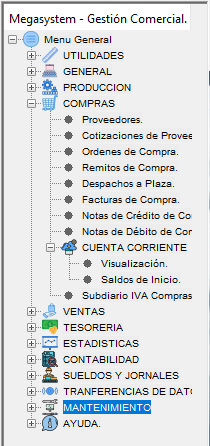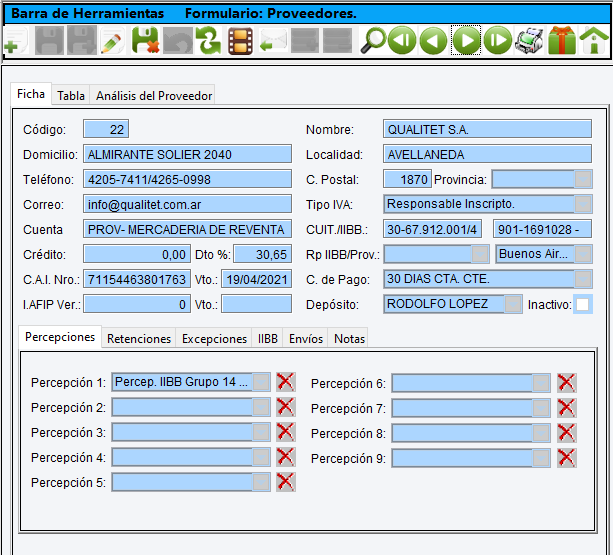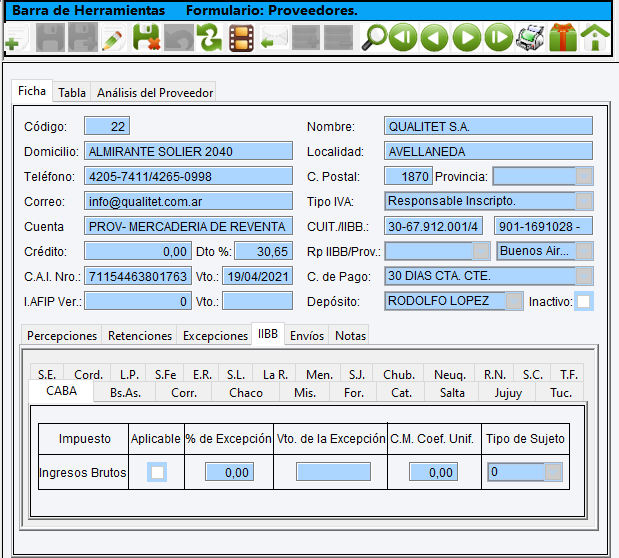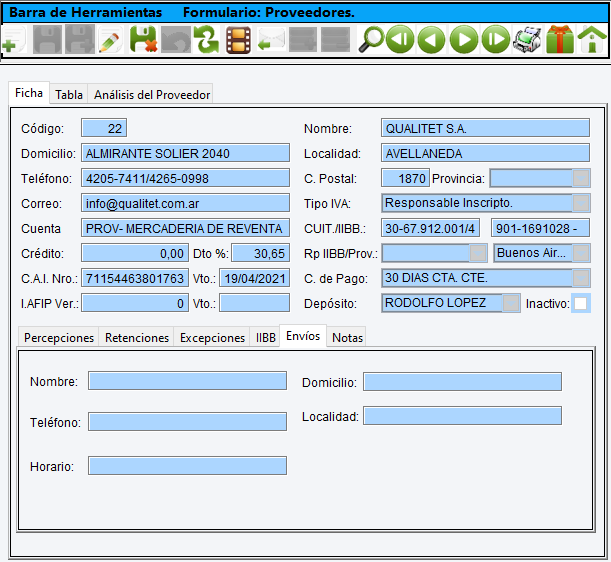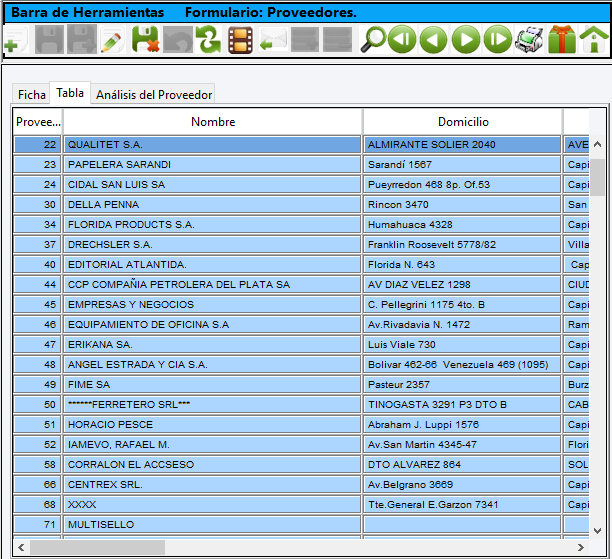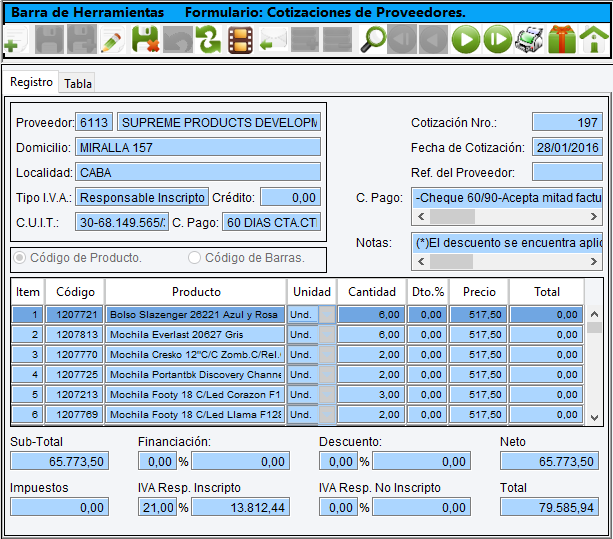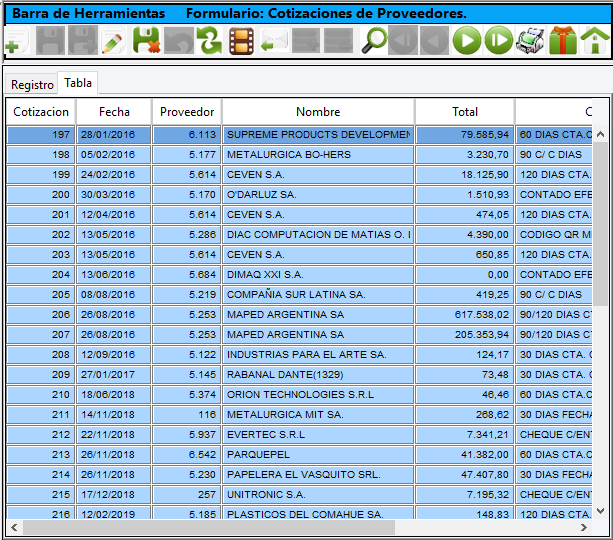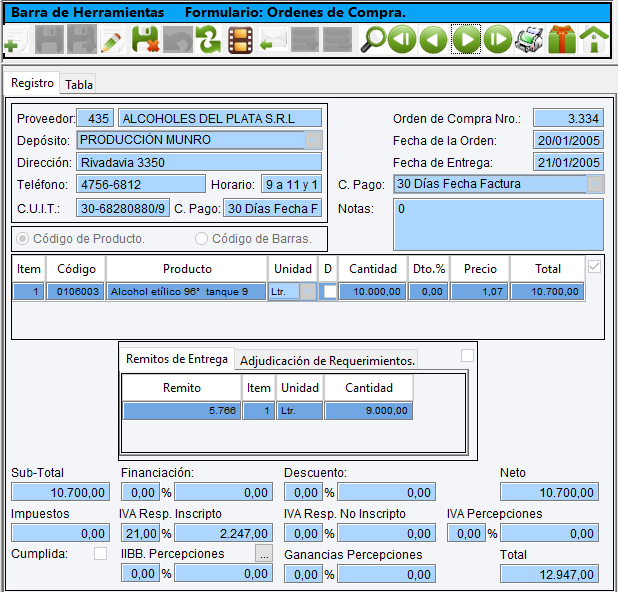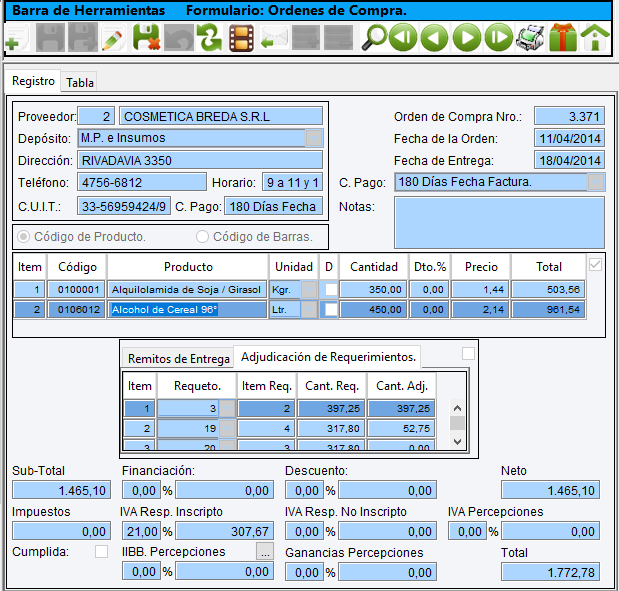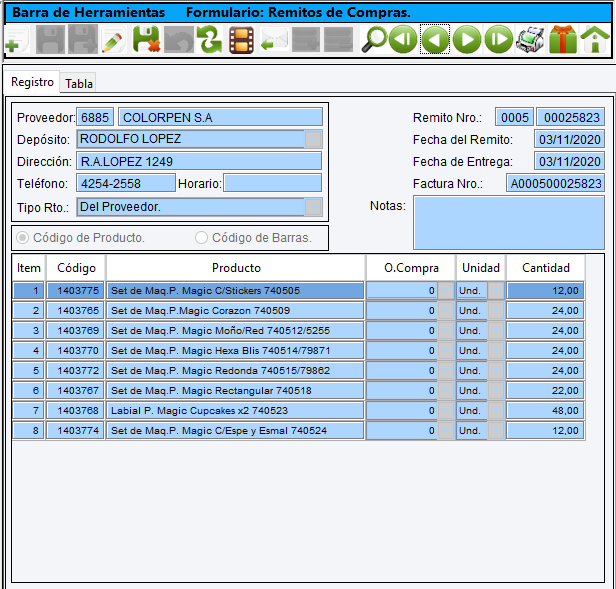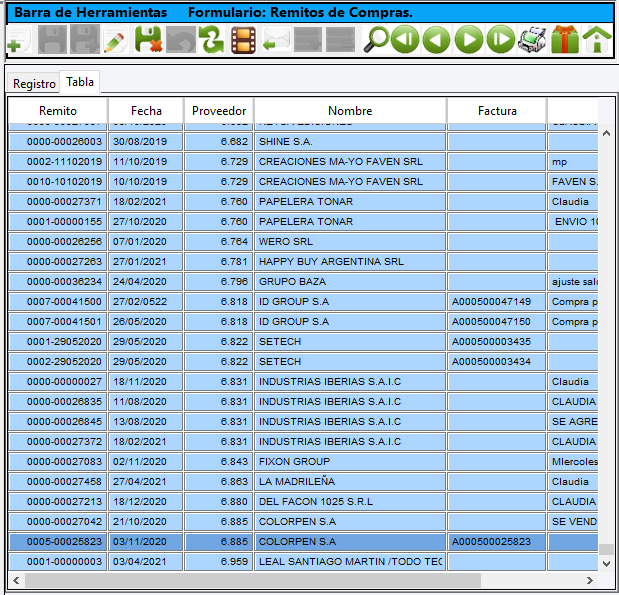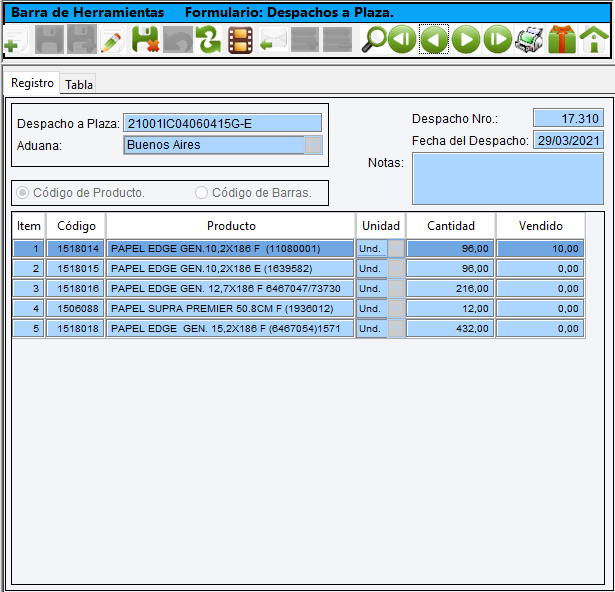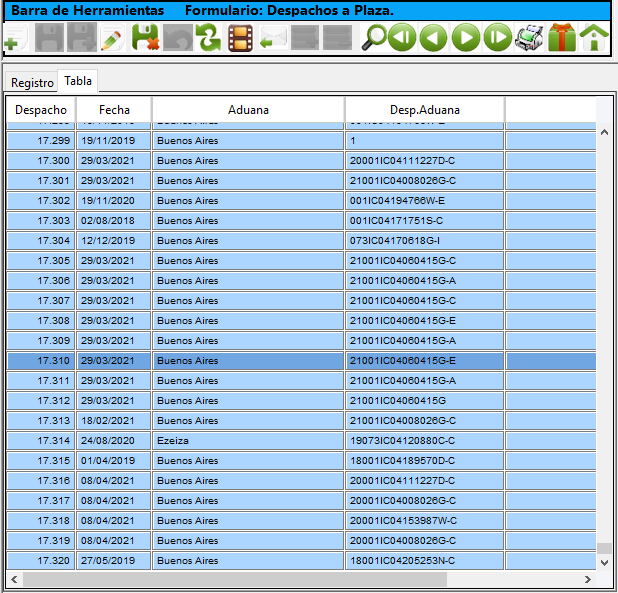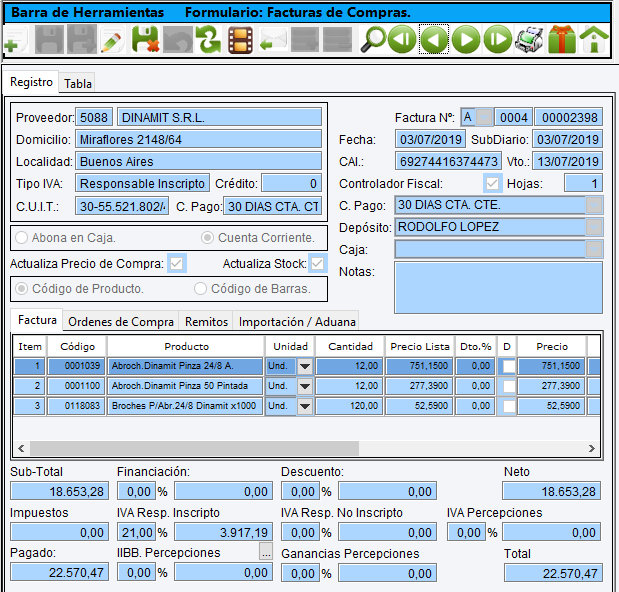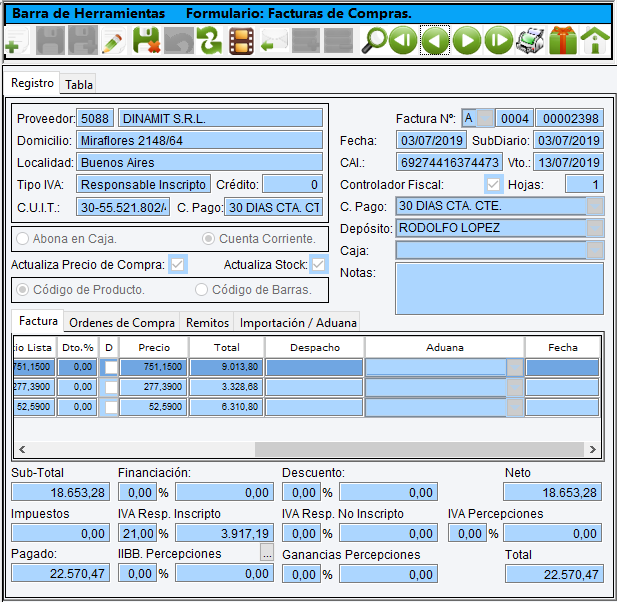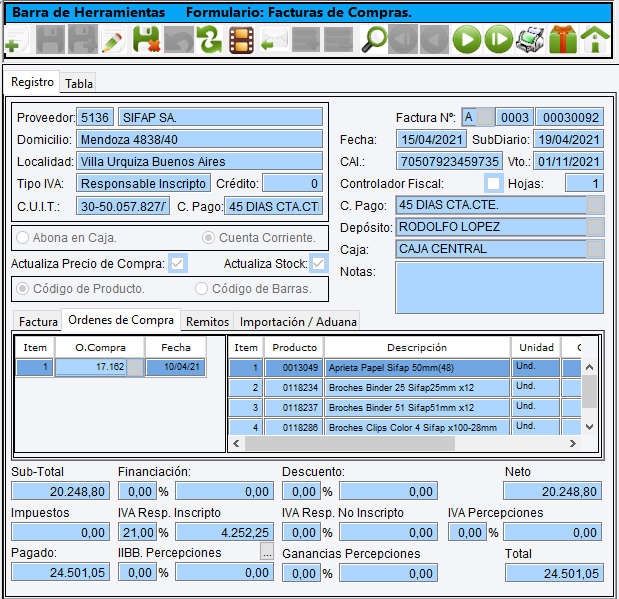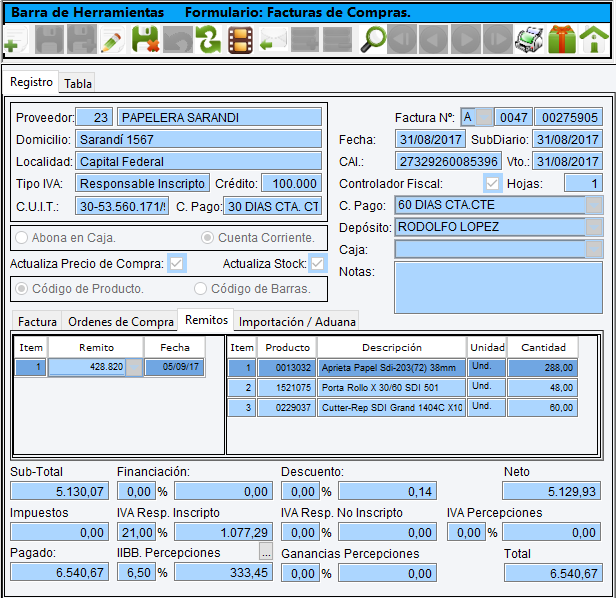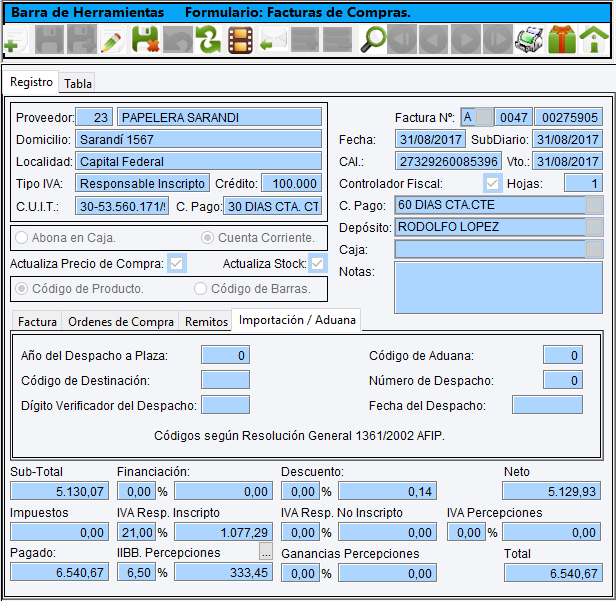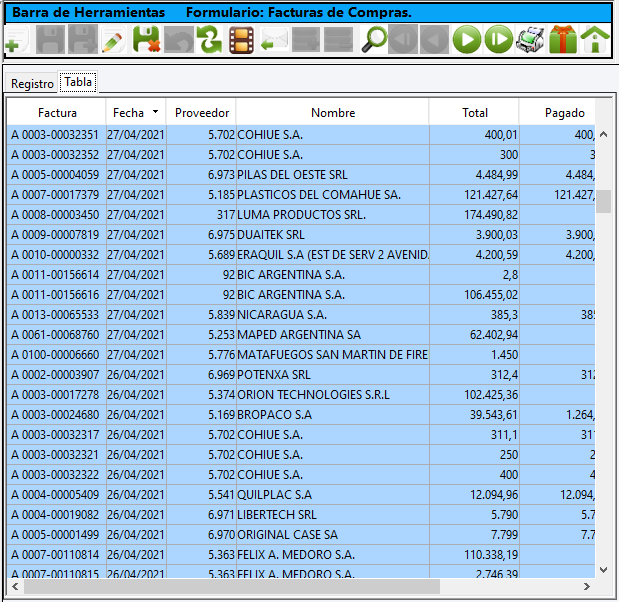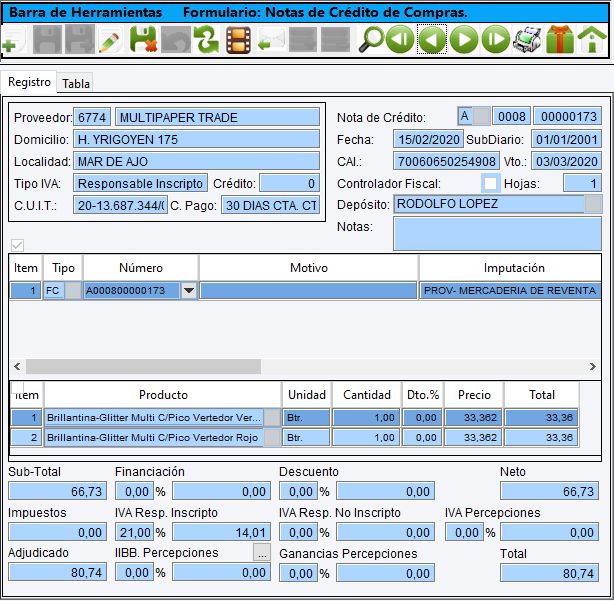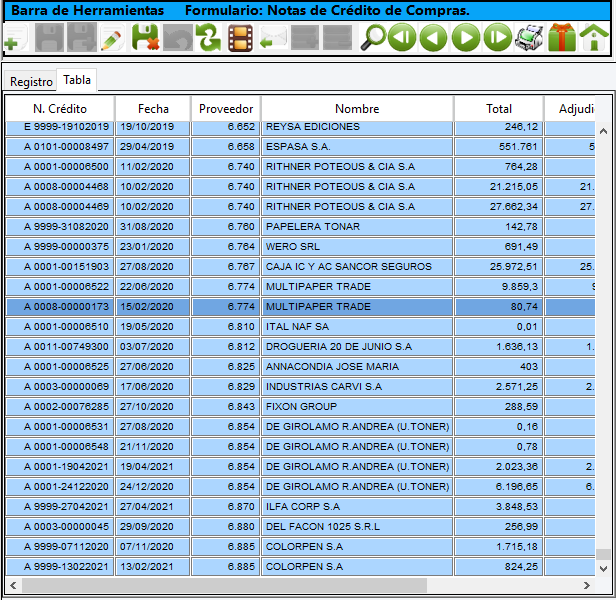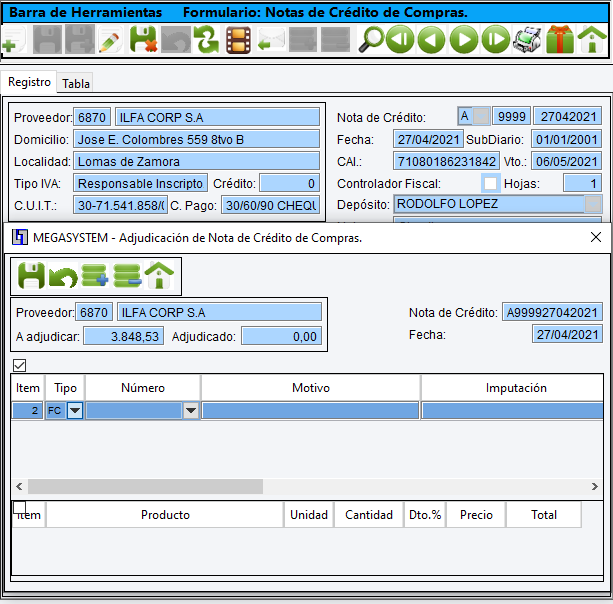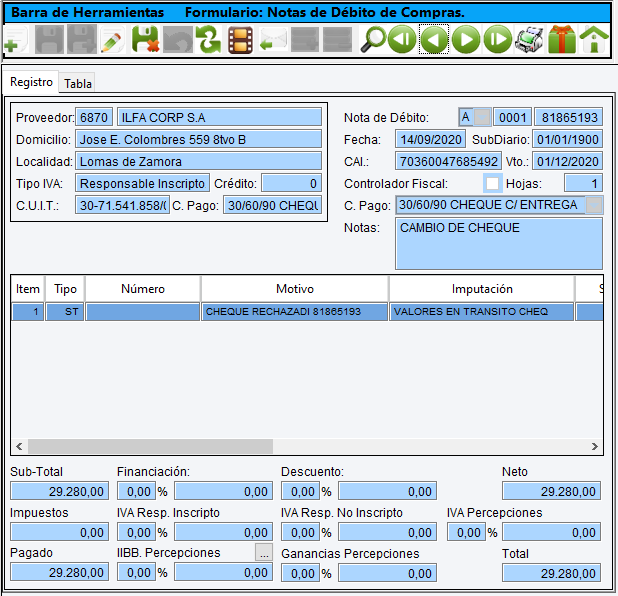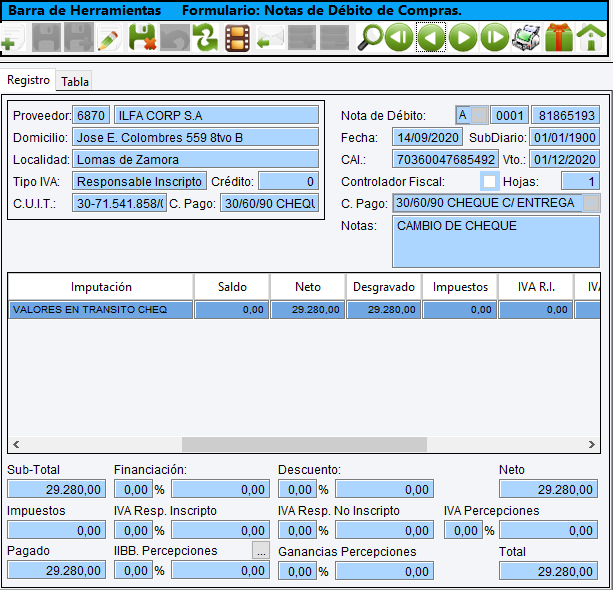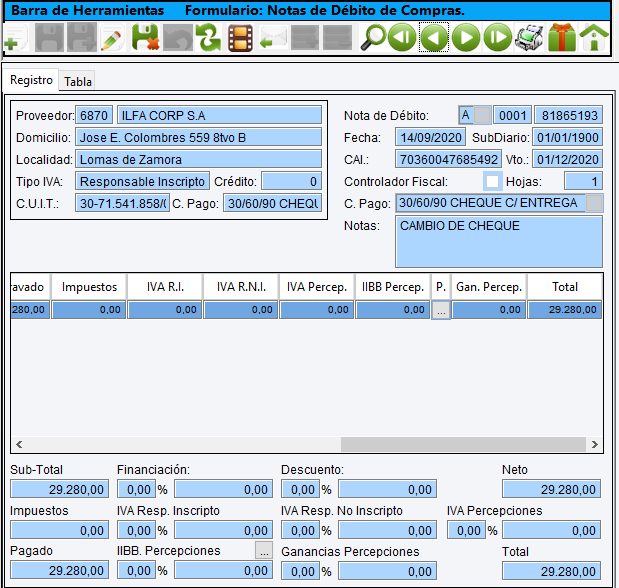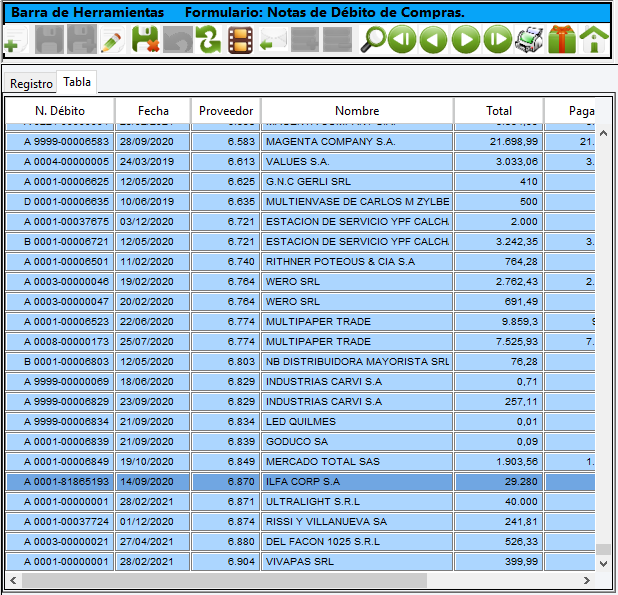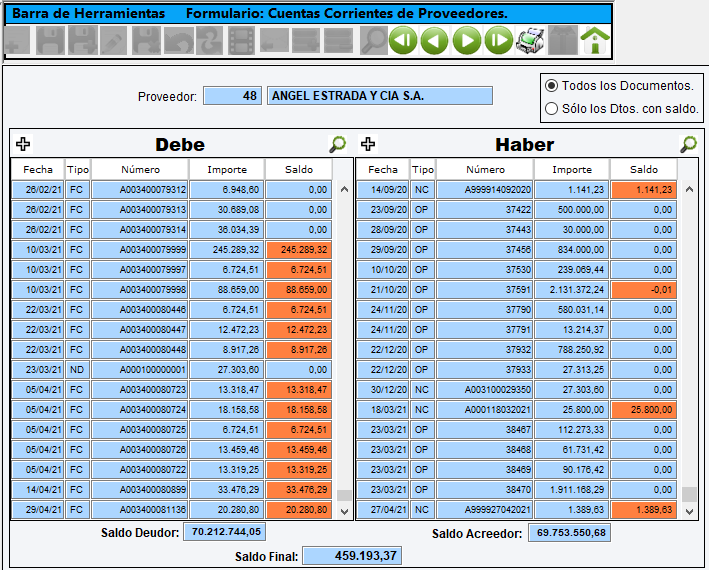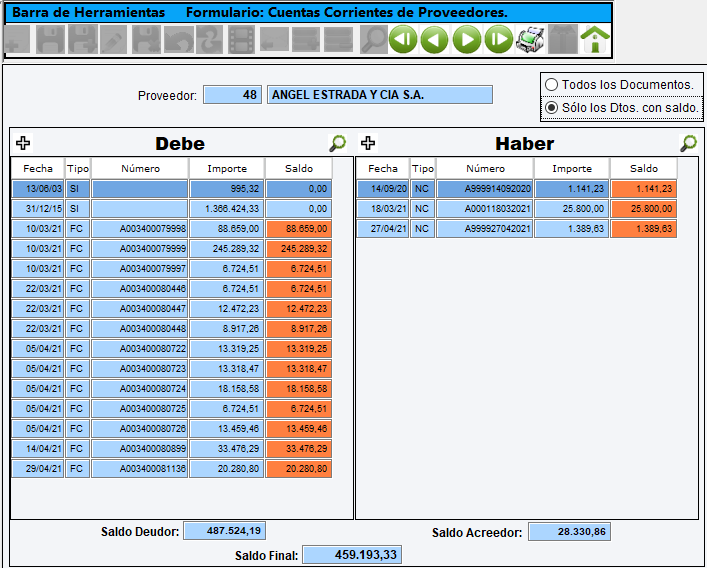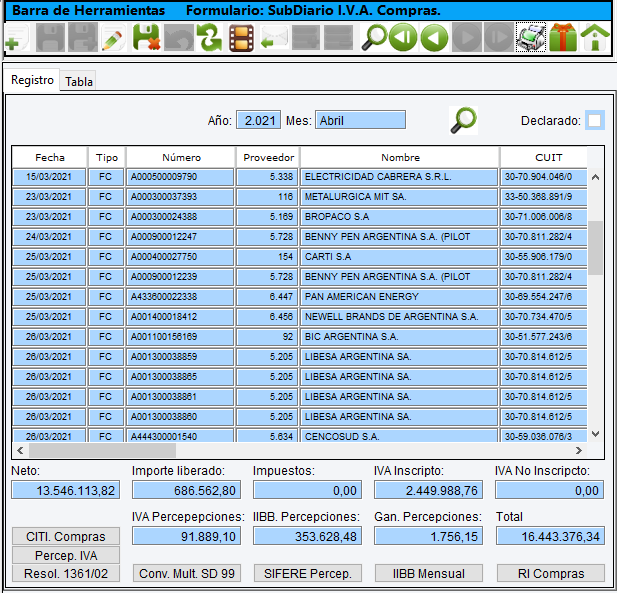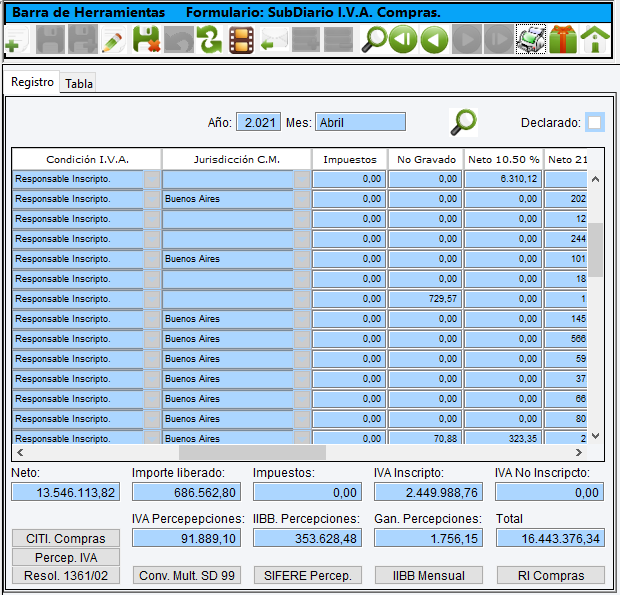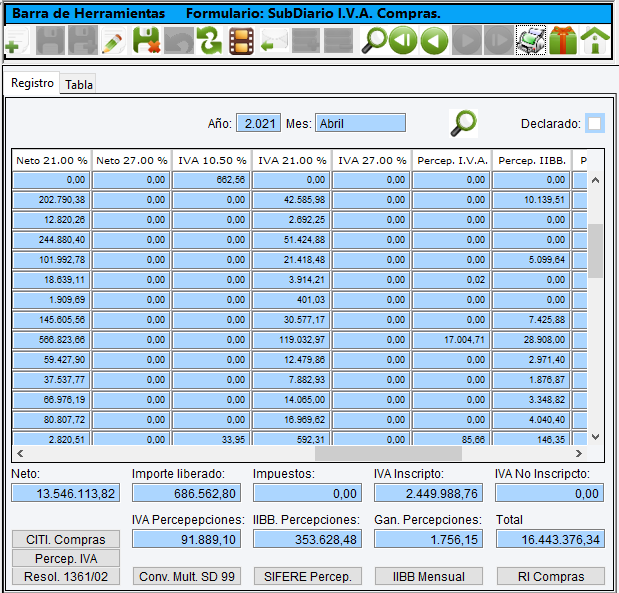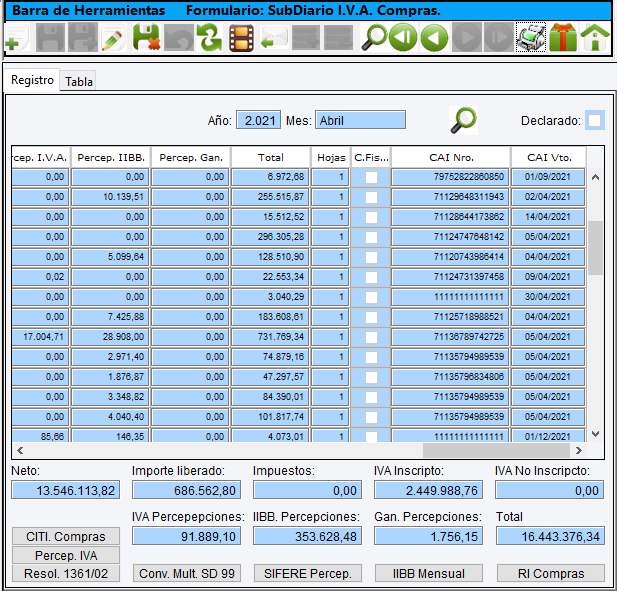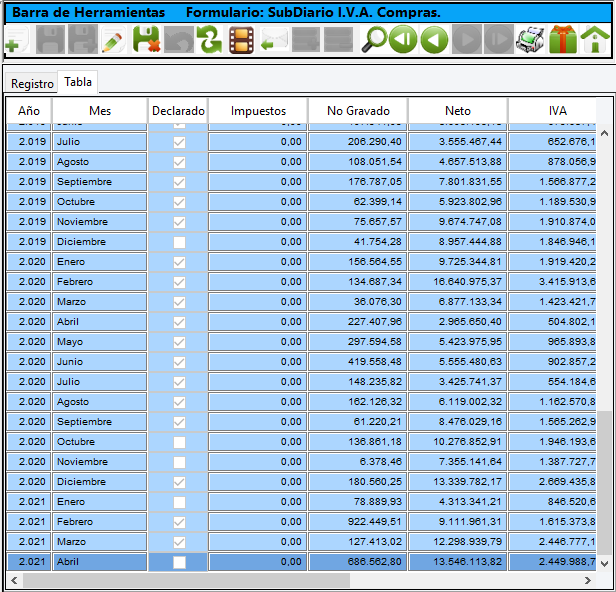Módulo Compras

Menú Compras:
El menú de compras esta formado por los siguientes ítems.
En este formulario se deberán ingresar todos los Proveedores con los que opere la Empresa junto con
sus datos filia torios.
El formulario Proveedores permite agregar nuevos proveedores, modificar o dar de baja los existentes.
Los campos de este formulario son:
Código: Es un campo numérico de cinco dígitos. El operador no tiene acceso a el ya que al ingresar un
nuevo Proveedor el sistema asignará automáticamente este número en orden correlativo ascendente.
Nombre: Razón Social del Proveedor.
Domicilio: Domicilio del Proveedor.
Localidad: Localidad del Proveedor.
Código Postal: Código Postal de la localidad del Proveedor.
Provincia: La Provincia del Proveedor.
Teléfono: Teléfono del Proveedor.
Correo: Correo electrónico (email) del Proveedor.
Tipo de IVA: Condición del Proveedor frente al Impuesto al Valor Agregado.
C.U.I.T.: Código Único de Identificación Tributaria del Proveedor.
IIBB.: Número de inscripción del Proveedor en Ingresos Brutos.
Tipo de Responsable en IIBB: Si el Proveedor esta inscripto como Local, Convenio Multilateral o No
Inscripto.
IIBB Provincia: Si está inscripto como Local en que Provincia está inscripto.
Cuenta: Cuenta Contable asignada al Proveedor en el plan de cuentas.
Crédito: Límite de Crédito otorgado por el Proveedor a la Empresa.
Descuento %: Porcentaje de descuento otorgado por el Proveedor a la Empresa para las compras.
Condición de Pago: Condición de pago normal establecida entre el Proveedor y la Empresa.
C.A.I. Nro.: Número de Código de Autorización de Impresión del último documento ingresado de ese
Proveedor.
C.A.I. Vto.: Fecha de vencimiento del último C.A.I. ingresado.
I.AFIP Ver: Código de verificación del formulario de Inscripción en AFIP
I.AFIP Vto.: Fecha de vencimiento del formulario de Inscripción en AFIP.
Estos últimos dos campos están en desuso ya que el sistema usa el servicio web PUCA5 Padrón Único de
Contribuyentes en forma automática cada vez que se ingresa algún documento de un Proveedor.
Percepciones: El sistema Megasystem 2020 permite ingresar hasta nueve percepciones distintas por
Proveedor tanto de Impuestos Nacionales (IVA o Ganancias) como Provinciales (IIBB) o Municipales (Tasa
Seguridad e Higiene). Al momento de ingresar un documento del Proveedor el sistema generará
automáticamente las percepciones aquí indicadas si correspondiesen.
Solapa Retenciones:
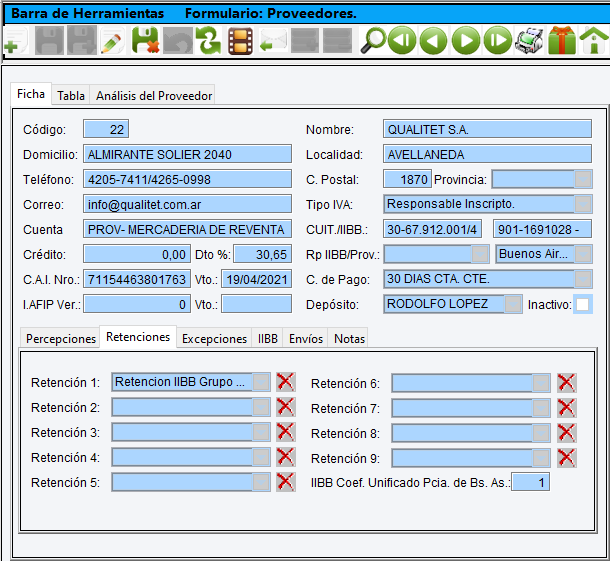
En esta solapa se podrán ingresar las Retenciones que la Empresa hará al Proveedor en el momento de
generar una Orden de Pago.
Para el caso que la Empresa sea Agente de Retención de Ingresos Brutos de aquellas provincias que
provean un padrón (Buenos Aires, CABA, y Córdoba) el sistema provee un procedimiento automática para
leer dichos padrones y actualizar la tasa que corresponda en esta solapa.
También podrá ingresar aquí el Coeficiente unificado de IIBB de la Provincia de Bs. As. que el Proveedor
informe.
Solapa Excepciones IVA Ganancias y Seguridad Social:
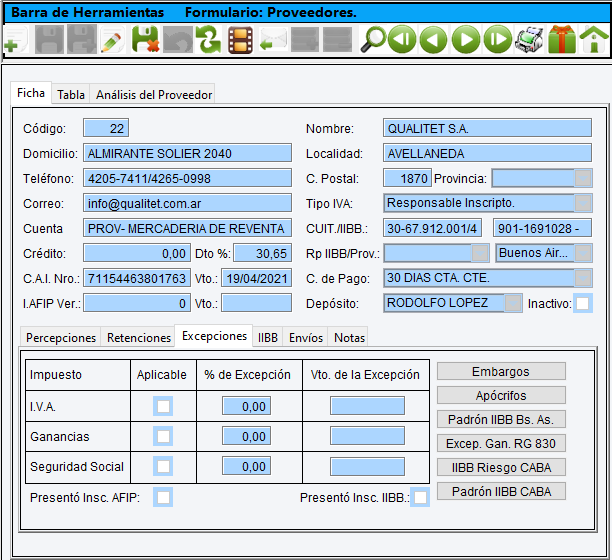
En esta solapa podremos ingresar aquellas excepciones que tuviera el Proveedor de IVA de Ganancias o de
Seguridad Social tildando la casilla Aplicable, deberemos indicar también el Porcentaje de Excepción y
la Fecha de Vencimiento de la Excepción.
De esta manera el sistema a la hora de realizar un pago aplicará la Retención y la Excepción
correspondiente.
También esta solapa nos permite indicar si el Proveedor nos presentó el formulario de Inscripción en AFIP y
el formulario de inscripción en Ingresos Brutos.
Los botones de la derecha son para obtener en forma automática los datos de los padrones
correspondientes.
Solapa Excepciones IIBB:
Esta solapa posee a su vez veinticuatro solas más correspondientes a cada una de las provincias del País
con la posibilidad de indicar si el Proveedor posee una excepción de Ingresos Brutos tildando el casillero
Aplicable. También deberá indicarse el Porcentaje de Excepción, la Fecha de Vencimiento de la
Excepción, el Coeficiente Unificado del Convenio Multilateral para esa Provincia y el Tipo de
Sujeto de IIBB.
Solapa Envíos:
En esta solapa se podrá indicar un domicilio de retiro y/o entrega de mercaderías al Proveedor. Quizás en
caso de devoluciones de mercadería por algún motivo, esta sea la dirección que el Proveedor nos indique
para entregar.
Solapa Notas:
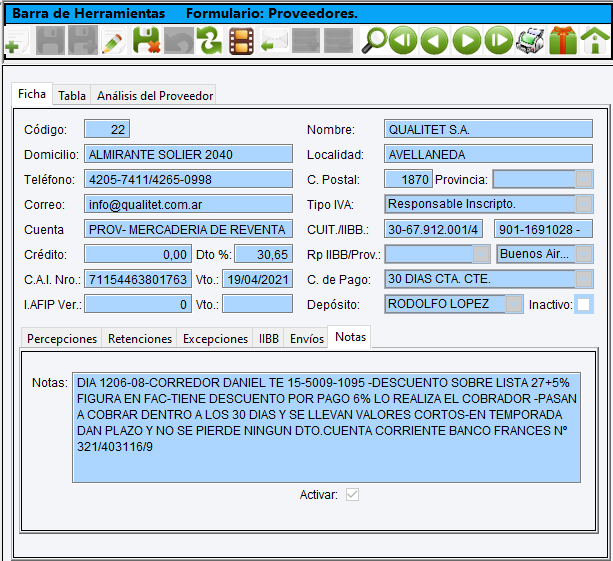
En esta solapa, se podrá indicar cualquier dato extra o información útil del Proveedor.
Solapa Tabla:
Es posible ver los Proveedores en forma de tabla como se muestra en la figura anterior.
Haciendo click en cualquiera de las columnas visible en la tabla se logra ordenar los datos de
acuerdo a ese campo en orden ascendente. Si se vuelve a hacer click una segunda vez sobre la misma
columna se invertirá el orden, es decir será descendente.
Es posible editar a nivel de tabla para realizar modificaciones masivas.
Solapa Análisis del Proveedor:
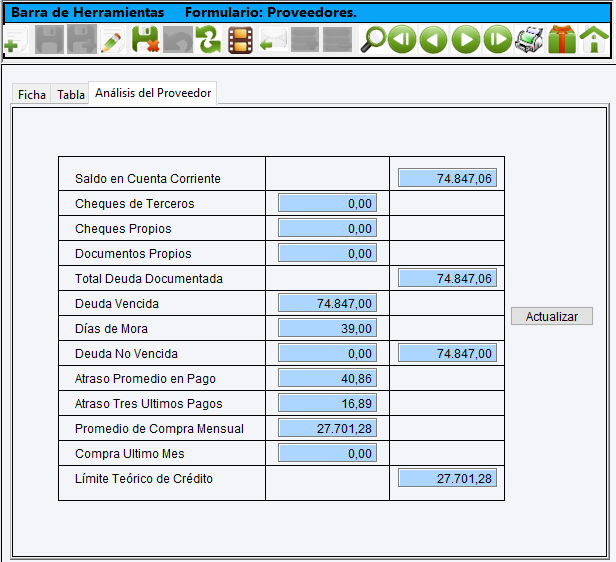
Como se observa en la figura anterior esta solapa permite realizar un análisis económico y financiero de la
situación de la Empresa frente al Proveedor.
Sus campos son:
Saldo en Cta. Cte.: Es la deuda al día de la fecha que la Empresa mantiene con el Proveedor.
Cheques de Terceros: Es la suma de los importes de cheques de terceros no vencidos a la fecha
que la Empresa ha entregado al Proveedor en concepto de pagos (Ordenes de Pago).
Cheques Propios: Es la suma de los importes de cheques de cuentas corrientes bancarias
propias de la Empresa, no vencidas a la fecha en poder del Proveedor entregados en concepto de
pagos (Ordenes de Pago).
Documentos Propios: Es la suma de importes de Documentos impagos a la fecha firmados por la
Empresa en favor del Proveedor.
Total Deuda Documentada: Es la suma de los importes de los cheques de terceros más los
cheques propios más los documentos propios en poder del Proveedor.
Deuda Vencida: Es el importe total de la deuda vencida al día de la fecha que posee la Empresa
con el Proveedor y que aún no ha sido pagada.
Días de Mora: Son los días ponderados de atraso de la deuda vencida.
Deuda No Vencida: Es el importe total de la deuda que la Empresa posee con el Proveedor no
vencida al día de la fecha.
La columna de la derecha de este renglón indica el total de la deuda, es decir la suma de la deuda
vencida más la deuda no vencida.
Atraso Promedio de Pago: Es un promedio ponderado del atraso efectivo en todos los pagos
realizados a este Proveedor.
El promedio ponderado significa que se está cuantificando en función de los importes pagados.
Atraso efectivo significa que el sistema esta considerando el día de acreditación del cheque o el día
del pago del documento y no el día de confeccionada la Orden de Pago.
Todos los pagos indica que el sistema analizará desde la primer Orden de Pago hasta la última que
se le halla realizado a este Proveedor.
Atraso Últimos Pagos: Ídem anterior pero sólo toma en cuenta las tres últimas Ordenes de Pago
emitidas para este Proveedor.
Promedio de Compra Mensual: Es igual a la suma de los importes de las Facturas de Compra
de este Proveedor dividido por los días que van desde la fecha de la primer compra hasta la fecha
de la última compra y luego multiplicado por 30.
Compra Ultimo Mes: Es la suma de los importes de las Facturas de Compra de este Proveedor
ingresadas durante el último mes calendario.
Límite Teórico de Crédito: Es el producto de la Compra del último mes por los días de la
condición de pago pactada con el Proveedor y dividida por 30.
Listados:
Los listados disponibles para este módulo son:
1.- Listado General de Proveedores.
2.- Carta de Consulta de Saldos de Cta. Cte.
3.- Etiquetas de Proveedores.
Formulario Cotizaciones de Proveedores:
El sistema Megasystem 2020 dispone de una base de datos donde se pueden cargar las listas de
precios de cada uno de los Proveedores o bien cotizaciones específicas solicitadas.
Esta base de datos actúan en forma simultánea con la solapa cotizaciones en el formulario productos, lo
cual permite visualizar todos los proveedores y precios disponibles de un producto o materia prima.
El formulario Cotizaciones de Proveedores permite agregar nuevas cotizaciones o listas de precios de
proveedores, modificar o dar de baja los existentes.
Los campos de este formulario son:
Proveedor: Número de Proveedor. En el proceso de agregar una nueva cotización si se desconoce el
número de proveedor es posible saltear este campo dando un o y en el cuadro de nombre
escribir el nombre total o parcialmente y el sistema traerá sobre una nueva ventana todos los proveedores
cuyo nombre coincida con las letras ingresadas para que el usuario elija al proveedor.
Al establecer el proveedor de la nueva cotización el sistema actualizará los campos Domicilio, Localidad,
Tipo de IVA, CUIT, Límite de Crédito y Condición de Pago.
Cotización Nro.: Es un campo numérico de ocho dígitos. El operador no tiene acceso a él ya que al
ingresar una nueva cotización el sistema asignará automáticamente este número en orden correlativo
ascendente.
Fecha de Cotización: Es la fecha de cotización del proveedor o de la lista de precios.
Referencia del Proveedor: Es el número de lista de precios del proveedor o el número de cotización del
proveedor.
Condición de Pago: Es la condición de pago propuesta por el proveedor para esta cotización.
Notas: Campo de tipo memo para indicar cualquier tipo de aclaración pertinente.
Por ejemplo plazo de entrega.
Código de Producto o Código de Barras: Esta ventana de opciones le indica al sistema que el ingreso
de los artículos se realizará por su código y/o descripción o la segunda opción que es a través de un lector
de código de barras.
Ítem: A través del icono <+> o la combinación de teclas (Ctrl+Ins) se accede a una nueva linea de detalle.
El sistema automáticamente numerará la columna del ítem.
Código: Es el código del producto a ingresar. El operador deberá ingresar el código del producto o en su
defecto con un o pasar al campo producto.
Producto: Es la descripción del producto. Durante el procedimiento nuevo o editar es posible ingresar un
producto por su nombre o parte de el. Al escribir sobre este campo y dar un o el sistema
presentará una nueva ventana con todos los productos que en su descripción contengan las letras
ingresadas. Así por ejemplo si se ingresa la palabra “verde” el sistema traerá en la ventana de elección:
CH. Acda. verde Esp. 24 x Pie x 1,10
CH. P-800 verde Trap. Esp. 24 x 26”
CH. T-101 ondulada verde 2mts. x 0,95 mts.
Clavos ondulados verdes (caja x 400 unidades)
Esmalte brillante verde inglés
es decir todos aquellos productos donde figure la palabra verde no importa en el orden en que halla sido
puesto, lo cual da una potencialidad de búsqueda muy importante.
Unidad de Medida: Es la unidad de medida al que se referencian las cantidades y los precios. No olvide
que el sistema Megasystem 2000 puede manejar dos unidades de medida por producto y que ambas están
disponibles en todos los procesos del sistema.
Cantidad: Es la cantidad de este artículo cotizada por el Proveedor.
Descuento: Es el porcentaje de descuento que el Proveedor hace sobre su precios de lista para la
cotización de este producto.
Precio: Es el precio unitario final para este artículo.
Total: Lo calcula el sistema y es el producto del precio unitario por la cantidad.
Pie del Formulario:
SubTotal: Es la suma de los importes de todos ítems que conforman el detalle.
Financiación: Es el porcentaje de financiación que el proveedor aplica a esta cotización Es un interés
financiero.
Descuento: Es el porcentaje de descuento que el proveedor aplica a esta cotización. es un descuento
financiero.
Neto: Es la suma del SubTotal más la Financiación menos el Descuento.
Impuestos: Es el importe correspondiente a Impuestos Internos si los hubiera.
IVA Responsable Inscripto: Es la tasa de IVA para la condición de Responsable Inscripto sobre el Neto.
IVA Responsable No Inscripto: Es la tasa extra de IVA para la condición de Responsable No Inscripto
sobre el Neto.
Total: Es la suma del Neto más el IVA Responsable Inscripto más el IVA Responsable No Inscripto, es
decir es el total de la cotización del Proveedor.
Solapa Tabla:
La Tabla permite buscar rápidamente una cotización por orden de número de cotización o por orden
de proveedor.
Una vez ubicada simplemente posicionándose sobre ella y apretando el botón aceptar aparecerá
en la pantalla principal.
Listados:
Los listados disponibles para este módulo son:
1.- Listado de Cotizaciones Ingresadas.
2.- Listado de Cotizaciones por Proveedor.
3.- Listado de Cotizaciones por Producto.
Formulario Ordenes de Compra:
Este formulario permite generar una Orden de Compra a un Proveedor, especificando productos,
cantidades, precios unitarios, importe del ítem, condición de pago y plazo de entrega. Permite también
hacer un seguimiento posterior de su cumplimiento.
El formulario Ordenes de Compra permite realizar un pedido formal de productos a un Proveedor. Es posible
modificar o dar de baja las existentes siempre que no tengan entregas parciales o totales.
Los campos de este formulario son:
Proveedor: Número de Proveedor. En el proceso de agregar una nueva orden de compra si se desconoce
el número de proveedor es posible saltear este campo dando un o y en el cuadro de nombre
escribir el nombre total o parcialmente y el sistema traerá sobre una nueva ventana todos los proveedores
cuyo nombre contenga la sucesión de letras ingresadas por el operador. Así por ejemplo si se ingresa
“Lope” el sistema traerá en esta ventana: “José Luis López”, “Loperazo, Carlos” y “López, Luis Alberto”, lo
cual potencializa la búsqueda en gran medida.
En caso de ser un proveedor nuevo no es necesario ir la módulo Proveedores para ingresar el nuevo
registro, si desde aquí se ingresa el nombre del nuevo proveedor el sistema detectará que no existe este
nombre y le preguntará al operador si Desea agregar un nuevo Proveedor. Si la respuesta es afirmativa
el sistema automáticamente abrirá la ventana Proveedores en la modalidad nuevo y con el nombre del
proveedor ya cargado. Luego de completar este formulario el sistema retornará al formulario de Ordenes de
Compra con los datos del nuevo proveedor ya actualizados en pantalla.
Al establecer el proveedor de la nueva orden de compra el sistema actualizará los campos Depósito donde
deberá ingresar la mercadería, Domicilio y Teléfono de dicho Depósito. Este dato puede ser modificado
por el operador.
También se visualiza el número de C.U.I.T. y la Condición de Pago habitual del Proveedor.
Orden de Compra: Es un campo numérico de ocho dígitos. El operador no tiene acceso a él ya que al
ingresar una nueva Orden de Compra el sistema asignará automáticamente este número en orden
correlativo ascendente.
Fecha de Orden de Compra: Es la fecha del día en que se realiza la Orden de Compra. En la modalidad
nuevo el sistema traerá la fecha del día y no podrá ser modificada por el operador.
Fecha de Entrega: Es la fecha en que el proveedor se ha comprometido a entregar la mercadería
encargada en esta Orden de Compra.
Condición de Pago: Es la condición de pago pactada con el proveedor para esta Orden de Compra.
Notas: Campo de tipo texto para indicar cualquier tipo de aclaración pertinente.
Código de Producto o Código de Barras: Esta ventana de opciones le indica al sistema que el ingreso
de los artículos se realizará por su código y/o descripción o la segunda opción que es a través de un lector
de código de barras.
Cumplida: Indicador o bandera que en caso de estar tildado indica que la Orden de Compra ha sido
entregada en forma completa o total.
Al ingresar Remitos del Proveedor el sistema preguntará si esta entrega corresponde a alguna de las
Ordenes de Compra pendientes del Proveedor. En caso que el operador indique cual, el sistema descontará
de pendiente la cantidad del producto indicada en el remito.
El sistema chequea después de este ingreso si no existen más ítems pendientes para la Orden de
Compra indicada y de ser así da por cumplida la Orden de Compra.
También es posible en caso de ser necesario forzar un cumplimiento normal editando la Orden de Compra
correspondiente y tildando esta bandera.
Ítem: A través del icono <+> o la combinación de teclas (Ctrl+Ins) se accede a una nueva linea de detalle.
El sistema automáticamente numerará la columna del ítem.
Código: Es el código del producto a ingresar. El operador deberá ingresar el código del producto o en su
defecto con un o pasar al campo producto.
Producto: Es la descripción del producto. Durante el procedimiento nuevo o editar es posible ingresar un
producto por su nombre o parte de el. Al escribir sobre este campo y dar un o el sistema
presentará una nueva ventana con todos los productos que en su descripción contengan las letras
ingresadas. Así por ejemplo si se ingresa la palabra “verde” el sistema traerá en la ventana de elección:
CH. Acda. verde Esp. 24 x Pie x 1,10
CH. P-800 verde Trap. Esp. 24 x 26”
CH. T-101 ondulada verde 2mts. x 0,95 mts.
Clavos ondulados verdes (caja x 400 unidades)
Esmalte brillante verde inglés
es decir todos aquellos productos donde figure la palabra verde no importa en el orden en que halla sido
puesto, lo cual da una potencialidad de búsqueda muy importante.
Unidad de Medida: Es la unidad de medida al que se referencian las cantidades y los precios. No olvide
que el sistema Megasystem 2000 puede manejar dos unidades de medida por producto y que ambas están
disponibles en todos los procesos del sistema.
Cantidad: Es la cantidad de este artículo solicitada al Proveedor.
Descuento: Es el porcentaje de descuento acordado con el Proveedor para este producto y esta Orden de
Compra. El sistema traerá por defecto en la columna precio el precio de última compra y al ingresar el
porcentaje de descuento se re calculará el precio.
Precio: Es el precio unitario final para este artículo.
Importe: Lo calcula el sistema y es el producto del precio unitario por la cantidad.
Pie del Formulario:
SubTotal: Es la suma de los importes de todos ítems que conforman el detalle.
Financiación: Es el porcentaje de financiación que el proveedor aplica para esta condición de pago de esta
Orden de Compra Es un interés financiero.
Descuento: Es el porcentaje de descuento que el proveedor aplica para esta condición de pago de esta
Orden de Compra. Es un descuento financiero.
Neto: Es la suma del SubTotal más la Financiación menos el Descuento.
Impuestos: Es la suma de los Impuestos Internos que puedan afectar a los artículos.
IVA Responsable Inscripto: Es la tasa de IVA para la condición de Responsable Inscripto sobre el Neto.
IVA Responsable No Inscripto: Es la tasa extra de IVA para la condición de Responsable No Inscripto
sobre el Neto.
IVA Percepciones: Es la tasa y el monto de la Percepción de IVA, si correspondiera, sobre el Neto.
IIBB Percepciones: Es la tasa y el monto de la suma de Percepciones de Ingresos Brutos, si
correspondiera, sobre el Neto. El pequeño botón aledaño permite ver la apertura por Jurisdicción.
Ganancias Percepciones: Es la tasa y el monto de la Percepción de Ganancias, si correspondiera,
sobre el Neto.
Total: Es la suma del Neto más el IVA Responsable Inscripto más el IVA Responsable No Inscripto
más la Percepción de IVA mas la Percepción de IIBB más la Percepción de Ganancias, es decir es
el total de la Orden de Compra.
Factura: Es el número con que el Proveedor facturó esta Orden de Compra.
Lupa: La lupa permite buscar rápidamente una Orden de Compra por orden de número de Orden de
Compra o por orden de Proveedor.
La solapa Remitos de Entrega posee una grilla esclava de cada ítem de la grilla superior (la grilla de
productos) que indica el o los Remitos que corresponden a la entrega de ese determinado ítem.
La solapa Adjudicación de Requerimientos se utiliza para indicar la correlación en el Requerimiento o
solicitud de Compra y la Orden de Compra.
Solapa Tabla:
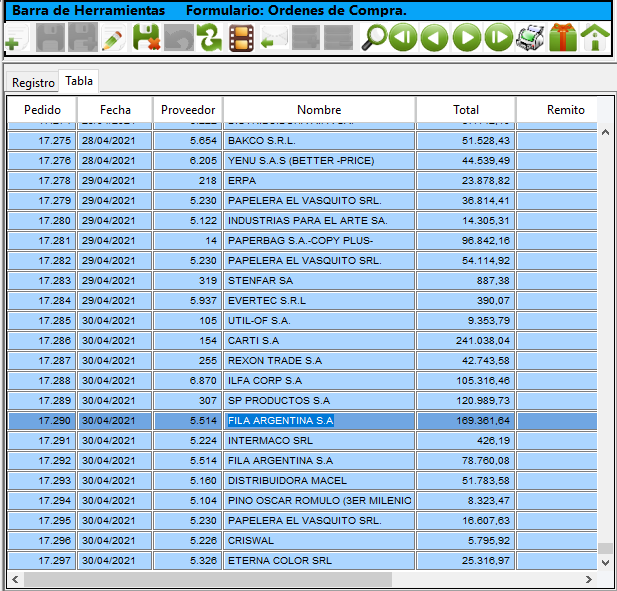
A través de la solapa Tabla se puede buscar rápidamente una Orden de Compra y vez ubicada
simplemente posicionándose sobre ella y apretando la solapa Registro aparecerá en la pantalla principal.
Listados:
Los listados disponibles para este módulo son:
1.- Listado General de Ordenes de Compra.
2.- Listado de Ordenes de Compra Pendientes.
3.- Detalle de Entregas por Producto.
Formulario Remitos de Proveedores:
A través de este formulario es posible ingresar al sistema la mercadería entregada por el Proveedor.
Además se podrá indicar si corresponde a una Orden de Compra previamente emitida.
El formulario Remitos del Proveedor permite ingresar los remitos de entrega de mercaderías generados por
el Proveedor. Es posible también modificar o dar de baja remitos existentes.
Los campos de este formulario son:
Proveedor: Número de Proveedor. En el proceso de agregar un nuevo remito si se desconoce el número de
proveedor es posible saltear este campo dando un o y en el cuadro de nombre escribir el
nombre total o parcialmente y el sistema traerá sobre una nueva ventana todos los proveedores cuyo
nombre contenga la sucesión de letras ingresadas por el operador. Así por ejemplo si se ingresa “Lope” el
sistema traerá en esta ventana: “José Luis López”, “Loperazo, Carlos” y “López, Luis Alberto”, lo cual
potencializa la búsqueda en gran medida.
En caso de ser un proveedor nuevo no es necesario ir la módulo Proveedores para ingresar el nuevo
registro, si desde aquí se ingresa el nombre del nuevo proveedor el sistema detectará que no existe este
nombre y le preguntará al operador si Desea agregar un nuevo Proveedor. Si la respuesta es afirmativa
el sistema automáticamente abrirá la ventana Proveedores en la modalidad nuevo y con el nombre del
proveedor ya cargado. Luego de completar este formulario el sistema retornará al formulario de Remitos de
Compra con los datos del nuevo proveedor ya actualizados en pantalla.
Nro. de Remito: Es un campo numérico de doce dígitos. El operador deberá ingresar el número de Remito
del Proveedor. El sistema chequeará que no exista para este Proveedor un remito con el mismo número del
que se está ingresando o en caso contrario avisará de su existencia.
Fecha del Remito: Es la fecha del remito del Proveedor. En la modalidad nuevo el operador deberá
ingresar este dato.
Fecha de Entrega: Es la fecha en que realmente ingresa la mercadería a la Empresa.
En la modalidad nuevo el operador deberá ingresar este dato.
Depósito: Es el depósito donde realmente ingresa la mercadería.
El sistema Megasystem 2020 admite múltiples depósitos por lo tanto deberá indicarse a que depósito
ingresa la mercadería. Por defecto el sistema presentará el depósito que se halla indicado como
predeterminado en el formulario depósitos.
Notas: Campo de tipo texto para indicar cualquier tipo de aclaración pertinente.
Factura: Es el número con que el Proveedor facturó este Remito. Es un campo de sólo lectura. El sistema
lo actualizará al ingresar una Factura del Proveedor haciendo referencia a este Remito.
Código de Producto o Código de Barras: Esta ventana de opciones le indica al sistema que el ingreso
de los artículos se realizará por su código y/o descripción o la segunda opción que es a través de un lector
de código de barras.
Ítem: A través del icono <+> o la combinación de teclas (Ctrl+Ins) se accede a una nueva linea de detalle.
El sistema automáticamente numerará la columna del ítem.
Código: Es el código del producto a ingresar. El operador deberá ingresar el código del producto o en su
defecto con un o pasar al campo producto.
Producto: Es la descripción del producto. Durante el procedimiento nuevo o editar es posible ingresar un
producto por su nombre o parte de el. Al escribir sobre este campo y dar un o el sistema
presentará una nueva ventana con todos los productos que en su descripción contengan las letras
ingresadas. Así por ejemplo si se ingresa la palabra “verde” el sistema traerá en la ventana de elección:
CH. Acda. verde Esp. 24 x Pie x 1,10
CH. P-800 verde Trap. Esp. 24 x 26”
CH. T-101 ondulada verde 2mts. x 0,95 mts.
Clavos ondulados verdes (caja x 400 unidades)
Esmalte brillante verde inglés
es decir todos aquellos productos donde figure la palabra verde no importa en el orden en que halla sido
puesto, lo cual da una potencialidad de búsqueda muy importante.
Orden de Compra: En la modalidad nuevo el sistema traerá todas las Ordenes de Compra pendientes de
este Proveedor para que en caso de que la entrega corresponda a un pedido previo hecho al Proveedor por
Orden de Compra se indique aquí. De esta manera el sistema bajará de pendiente la cantidad que se le
indique.
Unidad de Medida: Es la unidad de medida al que se referencian las cantidades y los precios. No olvide
que el sistema Megasystem 2000 puede manejar dos unidades de medida por producto y que ambas están
disponibles en todos los procesos del sistema.
Cantidad: Es la cantidad de este artículo entregada por el Proveedor.
Solapa Tabla:
La tabla permite buscar rápidamente una Remito de Compra por orden de número de Remito de
Compra o por orden de Proveedor.
Una vez ubicada simplemente posicionándose sobre ella y apretando la solapa registro aparecerá
en la pantalla principal.
Listados:
Los listados disponibles para este módulo son:
1.- Listado General de Remitos Ingresados.
2.- Listado de Remitos Pendientes de Facturación.
Formulario Despachos a Plaza:
Para el caso de importadores de mercaderías el sistema Megasystem 2020 provee este formulario
donde se ingresará toda la mercadería por orden de Despacho a Plaza.
El formulario Despachos a Plaza permite ingresar la mercadería importada por número de Despacho a
Plaza de aduana. Es posible también modificar o dar de baja un despacho a plaza existente.
Los campos de este formulario son:
Despacho a Plaza: Número de Despacho a Plaza. Es un campo alfanumérico de 20 caracteres. El
operador deberá ingresar este dato.
Aduana: Es el nombre de la aduana interviniente en el Despacho a Plaza. Por ejemplo: “EZEIZA”.
Nro. de Despacho: Es un numero interno que el sistema asignará en forma automática a este despacho.
El operador no tiene acceso a él.
Fecha de Despacho: Es la fecha del Despacho a Plaza.
Notas: Campo de tipo memo para indicar cualquier tipo de aclaración pertinente.
Código de Producto o Código de Barras: Esta ventana de opciones le indica al sistema que el ingreso
de los artículos se realizará por su código y/o descripción o la segunda opción que es a través de un lector
de código de barras.
Ítem: A través del icono <+> o la combinación de teclas (Ctrl+Ins) se accede a una nueva linea de detalle.
El sistema automáticamente numerará la columna del ítem.
Código: Es el código del producto a ingresar. El operador deberá ingresar el código del producto o en su
defecto con un o pasar al campo producto.
Producto: Es la descripción del producto. Durante el procedimiento nuevo o editar es posible ingresar un
producto por su nombre o parte de el. Al escribir sobre este campo y dar un o el sistema
presentará una nueva ventana con todos los productos que en su descripción contengan las letras
ingresadas. Así por ejemplo si se ingresa la palabra “verde” el sistema traerá en la ventana de elección:
CH. Acda. verde Esp. 24 x Pie x 1,10
CH. P-800 verde Trap. Esp. 24 x 26”
CH. T-101 ondulada verde 2mts. x 0,95 mts.
Clavos ondulados verdes (caja x 400 unidades)
Esmalte brillante verde inglés
es decir todos aquellos productos donde figure la palabra verde no importa en el orden en que halla sido
puesto, lo cual da una potencialidad de búsqueda muy importante.
Unidad de Medida: Es la unidad de medida al que se referencian las cantidades y los precios. No olvide
que el sistema Megasystem 2000 puede manejar dos unidades de medida por producto y que ambas están
disponibles en todos los procesos del sistema.
Cantidad: Es la cantidad de este artículo ingresados a plaza por este Despacho.
Vendido: Es la cantidad vendida de este producto y de este despacho. En la modalidad nuevo esta
cantidad no deberá ingresarse. A medida que se produzcan ventas el sistema irá sumando en esta columna
vendido hasta que sea igual a la cantidad ingresada, para luego continuar con el despacho a plaza siguiente
y así sucesivamente.
Solapa Tabla:
La sola Tabla permite buscar rápidamente un Despacho a Plaza por orden de Despacho Interno o
por orden de Despacho de Aduana.
Una vez ubicada simplemente volviendo a presionar la solapa Registro aparecerá en la pantalla
principal.
Listados:
Los listados disponibles para este módulo son:
1.- Listado de Despachos a Plaza por Fecha.
2.- Listado de Despachos a Plaza por Productos.
3.- Listado de Despachos a Plaza con Detalle.
Formulario Facturas de Compra:
Este formulario se utilizará para ingresar todas las facturas de compra entregadas por los Proveedores.
El sistema en forma automática actualizará la cuenta corriente del Proveedor, el Sub Diario IVA
Compras y el Asiento Contable de Compras.
El formulario Facturas de Compra permite ingresar facturas de compra o de gastos, modificarla en caso
únicamente de que este impago o anularla.
Los campos de este formulario son los siguientes:
Proveedor: Número de Proveedor. En el proceso de agregar una nueva factura si se desconoce el número
de proveedor es posible saltear este campo dando un o y en el cuadro de nombre escribir el
nombre total o parcialmente y el sistema traerá sobre una nueva ventana todos los proveedores cuyo
nombre contenga la sucesión de letras ingresadas por el operador. Así por ejemplo si se ingresa “Lope” el
sistema traerá en esta ventana: “José Luis Lopez”, “Loperazo, Carlos” y “Lopez, Luis Alberto”, lo cual
potencializa la búsqueda en gran medida.
En caso de ser un proveedor nuevo no es necesario ir la módulo Proveedores para ingresar el nuevo
registro, si desde aquí se ingresa el nombre del nuevo proveedor el sistema detectará que no existe este
nombre y le preguntará al operador si Desea agregar un nuevo Proveedor. Si la respuesta es afirmativa
el sistema automáticamente abrirá la ventana Proveedores en la modalidad nuevo y con el nombre del
proveedor ya cargado. Luego de completar este formulario el sistema retornará al formulario de Facturas de
Compra con los datos del nuevo proveedor ya actualizados en pantalla.
Nro. de Factura: Es un campo alfanumérico de trece posiciones.y en el modo nuevo el operador deberá
ingresarlo de acuerdo a las siguientes consideraciones:
Primer dígito: Tipo de factura se deberá ingresar “A” o “B” o “C” o «M»
Del segundo al quinto dígito: Número de punto de venta de la factura. Por ejemplo “0001”
Del sexto al décimo tercer dígito: Número de factura por ejemplo “00002536”
Al terminar de ingresar este número el sistema chequeará que no exista la misma factura del mismo
proveedor.
Fecha de Factura: Es la fecha real de la factura de compra. En la modalidad nuevo el operador deberá
ingresar este dato.
Fecha de Sub Diario: Es la fecha en que se incluirá en el Sub Diario IVA Compras. Este campo se utiliza
para el caso de facturas que llegan atrasadas a la Empresa y ya se ha cerrado el Sub Diario IVA Compras
del mes correspondiente. Por ejemplo una factura del mes de junio que llega a la Empresa el 20 de Julio
con el IVA cerrado de Junio, en fecha sub diario se colocará 20 de Julio y el sistema incluirá esta factura en
el Sub Diario IVA Compras de Julio.
En la modalidad nuevo el operador deberá ingresar este dato.
CAI: Código de Autorización de Imprenta o Código de Autorización Electrónica. El operador debe ingresar
aquí este dato.
Vencimiento: Es la fecha de vencimiento del CAI o CAE que se encuentra impreso en la Factura.
Controlador Fiscal: Si el documento que se está ingresando ha sido emitido por un Controlador Fiscal
debe tildarse esta casilla y el sistema exime de ingresar elCAI/CAE o su respectivo vencimiento.
Hojas: Es la cantidad de hojas que integran este documento.
Condición de Pago: Es la condición de pago pactada con el proveedor para esta factura.
El sistema traerá como predeterminada la misma condición de pago que tiene el proveedor pero es posible
modificarla al ingresar la factura.
Depósito: Es el depósito donde realmente ingresa la mercadería.
El sistema Megasystem 2020 admite múltiples depósitos por lo tanto deberá indicarse a que depósito
ingresa la mercadería. Por defecto el sistema presentará el depósito que se haya indicado en el formulario
del Proveedor o de lo contrario el definido como predeterminado en el formulario depósitos.
En caso de que la factura se confeccione en forma manual, es decir sin hacer referencia a uno o varios
remitos de compra y además el casillero Actualiza el Stock esté tildado, el sistema ingresará la
mercadería de esta factura al depósito que aquí se le indique.
Abona en Caja: Independientemente de la Condición de Pago establecida en la Factura se puede a través
de esta opción forzar al sistema a dar por paga la factura que se está ingresando.
Si esta casilla abona en caja está tildada el sistema automáticamente hará un egreso de caja por el total
de la factura como si se hubiera abonado en efectivo en el momento de su ingreso. Esto es útil a la hora
de ingresar gastos menores que efectivamente se abonarán en efectivo, con lo cual se evita la generación
de una Orden de Pago y en un solo paso se registra la factura y su pago.
Cuenta Corriente: Es la opción inversa a la anterior. Toda factura que no se abone en efectivo en el
momento de su registración deberá tener tildada la casilla de cuenta corriente lo que permitirá al sistema
ingresar la Factura como pendiente de pago y generar en la cuenta corriente del Proveedor el movimiento
correspondiente.
Caja: En caso de tener tildada la condición Abona en Caja deberá indicar de que caja se ha producido la
extracción del efectivo para este pago.
El Sistema MEGASYSTEM 2020 es multi caja lo que permite tener tantas cajas como lugares con
movimiento de dinero existan en la Empresa.
Actualiza Precio de Compra: Si esta casilla está tildada el sistema tomará como precio última compra
los indicados en esta Factura para cada uno de los productos que se ingresen en el detalle. En caso de
estar destiladada los productos indicados en el detalle continuarán con los precios de última compra que ya
poseían.
Actualiza Stock: Si esta casilla está tildada el sistema ingresará al stock del depósito indicado las
cantidades de esta Factura. Si por alguna razón no se desea ingresar al stock estos artículos simplemente
debe destildar esta casilla.
Código de Producto/Código de Barras: Esta opción permite indicarle al sistema que la mercadería se
ingresará tipeando o bien el código Megasystem del producto o bien la descripción o parte de ella del
producto. Si por el contrario está tildado Código de Barra el ingreso se realizará a través de la lectura del
código de barras del producto con un lector conectado a la computadora.
Notas: Campo de tipo memo para indicar cualquier tipo de aclaración pertinente.
Solapa Factura:
En caso de ingresar una Factura en forma manual deberá utilizarse esta solapa.
Es decir si esta factura no tiene una Orden de Compra asociada ni tampoco ha sido entregada la
mercadería con anterioridad a través de un Remito.
Ítem: A través del icono <+> o la combinación de teclas (Ctrl+Ins) se accede a una nueva linea de
detalle. El sistema automáticamente numerará la columna del ítem.
Código: Es el código del producto a ingresar. El operador deberá ingresar el código del producto o
en su defecto con un o pasar al campo producto.
Producto: Es la descripción del producto. Durante el procedimiento nuevo o editar es posible
ingresar un producto por su nombre o parte de el. Al escribir sobre este campo y dar un o
el sistema presentará una nueva ventana con todos los productos que en su descripción
contengan las letras ingresadas. Así por ejemplo si se ingresa la palabra “verde” el sistema traerá
en la ventana de elección:
CH. Acda. verde Esp. 24 x Pie x 1,10
CH. P-800 verde Trap. Esp. 24 x 26”
CH. T-101 ondulada verde 2mts. x 0,95 mts.
Clavos ondulados verdes (caja x 400 unidades)
Esmalte brillante verde inglés
es decir todos aquellos productos donde figure la palabra verde no importa en el orden en que halla
sido puesto, lo cual da una potencialidad de búsqueda muy importante.
Unidad de Medida: Es la unidad de medida al que se referencian las cantidades y los precios. No
olvide que el sistema Megasystem 2000 puede manejar dos unidades de medida por producto y
que ambas están disponibles en todos los procesos del sistema.
Cantidad: Es la cantidad de este artículo facturada por el Proveedor.
Descuento: Es el porcentaje de descuento que el Proveedor aplicará a este producto y para esta
Factura.
Precio de Lista: Es el precio que el Proveedor informa antes de aplicar los descuentos acordados.
Dto.%: Es la suma de los descuentos porcentuales que se le aplica al Precio de Lista hasta llegar
al Precio Neto.
Precio: Es el precio neto unitario para este artículo. El sistema traerá por defecto el último precio
de compra que tenga para este producto y le aplicará el descuento de la columna anterior. El
operador puede ingresar en la modalidad nuevo o editar un valor distinto.
Total: Es el producto aritmético del precio unitario por la cantidad. El sistema por defecto traerá
este valor pero se deja acceder al operador a modificarlo por si hubiera alguna diferencia de
centavos con lo declarado por el Proveedor.
Despacho: Es el número de Despacho a Plaza que el Proveedor declara en caso de ser
mercadería importada con que fue nacionalizada.
Aduana: Es el nombre de la Aduana que intervino en la nacionalización del producto.
Fecha: Es la fecha del Despacho a Plaza.
Solapa Orden de Compra:
En caso de ingresar una Factura que corresponda a una o varias Ordenes de Compra deberá accederse por esta solapa.
Como se observa en la figura dentro de esta solapa existen dos grillas, la grilla de la izquierda
contiene tres columnas y es donde se va a ingresar la Orden de Compra y la grilla de la derecha,
que es esclava de la primera, y que nos mostrará todos los productos que conforman la Orden de
Compra seleccionada a la izquierda.
Grilla Izquierda:
Ítem: A través del icono <+> o la combinación de teclas (Ctrl+Ins) se accede a una nueva
línea de detalle.
Orden de Compra: El sistema traerá en el modo nuevo o editar un cuadro desplegable
con todas las ordenes de compra pendientes de facturación que posee este proveedor. El
operador deberá indicar cual corresponde a esta Factura.
Al seleccionar una Orden de Compra el sistema actualizará la fecha de la columna
siguiente, completará la grilla de la derecha con todos los artículos de la orden de compra
seleccionada y los volcará a la solapa Factura.
Si se ha facturado anteriormente algún parcial de esta orden de compra el sistema lo
tendrá en cuenta a la hora de volcar los artículos y las cantidades.
Si esta es una facturación parcial de esta orden de compra el sistema le permitirá en la
solapa factura modificar las cantidades o eliminar algún ítem.
Fecha: Es la fecha de la Orden de Compra.
Grilla Derecha:
Esta grilla es de sólo lectura y corresponde al detalle de la Orden de Compra.
Ítem: Es el ítem de la Orden de Compra de la linea activa de la grilla de la izquierda.
Producto: Es la descripción del producto correspondiente al ítem de la Orden de Compra.
Unidad de Medida: Es la unidad de medida al que hacen referencia las cantidades y los
precios.
Cantidad: Es la cantidad solicitada en la Orden de Compra para este artículo.
Descuento: Es el porcentaje de descuento aplicado sobre el precio unitario.
Precio: Es el precio unitario pactado con el proveedor para este artículo y esta Orden de
Compra.
No existen limitaciones en cuanto a la cantidad de Ordenes de Compra a ingresar por Factura.
Solapa Remitos de Compra:
En caso de ingresar una Factura que corresponda a uno o varios Remitos de Compra deberá acceder por esta solapa.
Como se observa en la figura dentro de esta solapa existen dos grillas, la grilla de la izquierda
contiene tres columnas y es donde se van a ingresar los remitos y la grilla de la derecha que es
esclava de la primera y que nos mostrará todos los productos que conforman el remito
seleccionado de la izquierda.
Grilla Izquierda:
Ítem: A través del icono <+> o la combinación de teclas (Ctrl+Ins) se accede a una nueva
línea de detalle.
Remito: El sistema traerá en la modalidad nuevo o editar un cuadro desplegable con
todos los remitos pendientes de facturación que posea este Proveedor.
El operador deberá indicar cuál corresponde a esta Factura.
Al seleccionar el Remito el sistema actualizará la fecha en la columna siguiente,
completará la grilla de la derecha con todos los artículos del remito seleccionado y los
volcará a la solapa de Facturas.
En la solapa Facturas en todos los ítems correspondientes a un Remito se permitirá al
operador modificar solamente las columnas de Descuento, Precio Unitario e Importe no
pudiendo dar de baja tampoco un ítem.
Fecha: Es la fecha del Remito seleccionado.
Grilla derecha:
Esta grilla es de sólo lectura y corresponde al detalle del Remito.
Ítem: Es el ítem del remito de la linea activa de la grilla de la izquierda.
Producto: Es la descripción del producto correspondiente al ítem del Remito.
Unidad de Medida: Es la unidad de medida al que hace referencia la cantidad.
Cantidad: Es la cantidad entregada por el Proveedor de este artículo en este Remito.
No existen limitaciones en cuanto a la cantidad de Remitos a ingresar por Factura.
Pie del Formulario:
SubTotal: Es la suma de los importes de todos los ítems que conforman el detalle.
Financiación: Es el porcentaje de financiación que el Proveedor aplica a esta Factura. Es un interés
financiero.
Descuento: Es el porcentaje de descuento que el Proveedor aplica a esta Factura. es un descuento
financiero.
Neto: Es la suma del SubTotal más la financiación menos el descuento.
Impuestos: Es el importe total de los Impuestos Internos que posee esta Factura.
IVA Responsable Inscripto: Es la tasa de IVA para la condición de Responsable Inscripto sobre el neto.
IVA Responsable No Inscripto: Es la tasa de IVA para la condición de Responsable No Inscripto sobre el
neto.
IVA Percepción: Si el Proveedor es agente de percepción de IVA y aplica sobre esta Factura Percepción
de IVA deberá indicarse aquí.
IIBB Percepciones: Si el Proveedor es agente de percepción de Ingresos Brutos y aplica percepción sobre
esta Factura deberá indicarse a través del botón aledaño donde se indicará la Jurisdicción o Provincia y la
tasa y el sistema calculará el monto, o el monto y el sistema calculará la tasa de la percepción.
Ganancias Percepciones: Si el Proveedor es agente de percepción de Ganancias y corresponde aplicar la
percepción sobre esta Factura deberá indicarse aquí.
Total: Es la suma del Neto más el IVA Responsable Inscripto más el IVA Responsable No Inscripto más la
Percepción de IVA más la Retención de Ingresos Brutos más la Retención de Ganancias. Es decir es el
total de la Factura de Compra.
Pagado: Es un campo de sólo lectura y corresponde al total abonado de esta Factura.
Solapa Importación Aduana:
Si esta factura es producto de un Despacho a Plaza (es decir es una Factura de Importación) deberá indicarse aquí los datos de dicho Despacho.
Solapa Tabla:
La Tabla permite buscar rápidamente una Factura de Compra por orden de Factura o por orden de
Proveedor.
Una vez ubicada simplemente posicionándose sobre ella y apretando la solapa Registro aparecerá
en la pantalla principal.
Listados:
Los listados disponibles para este módulo son:
1.- Listado de Facturas Ingresadas por Fecha.
2.- Listado de Facturas Ingresadas por Proveedor.
3.- Listado de Facturas Pendientes de Pago.
4.- Listado de Facturas Procesadas.
Formulario Notas de Crédito de Compra:
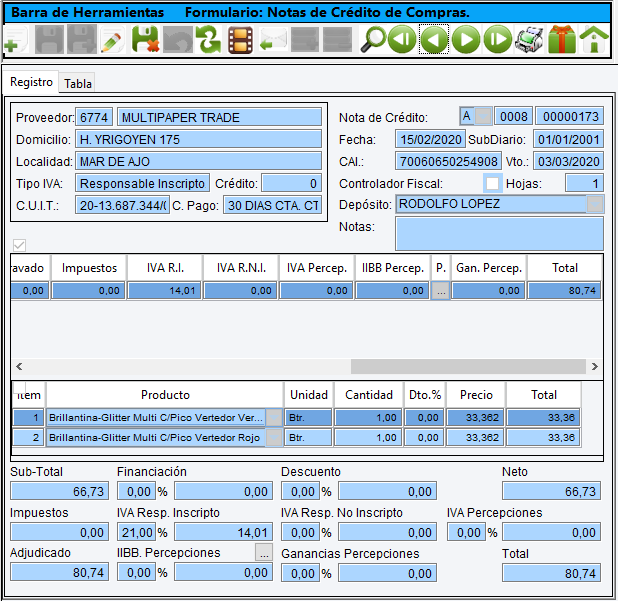
En caso que el Proveedor genere una Nota de Crédito por algún concepto (descuentos otorgados,
devolución de mercaderías, etc.) éste es el formulario a donde deberá ingresarse. Al igual que el
formulario anterior actualizará la cuenta corriente del Proveedor, el SubDiario IVA Compras y el Asiento
Contable de Compras.
El formulario Notas de Crédito de Compra permite ingresar una Nota de Crédito generada por el Proveedor,
también es posible adjudicarla o anularla.
Los campos de este formulario son los siguientes:
Proveedor: Número de Proveedor. En la modalidad nuevo si se desconoce el número de proveedor es
posible saltear este campo dando un o y en el cuadro de nombre escribir el nombre total o
parcialmente y el sistema traerá sobre una nueva ventana todos los proveedores cuyo nombre contenga la
sucesión de letras ingresadas por el operador. Así por ejemplo si se ingresa “Lope” el sistema traerá en
esta ventana: “José Luis López”, “Loperazo, Carlos” y “López, Luis Alberto”, lo cual potencializa la búsqueda
en gran medida.
En caso de ser un proveedor nuevo no es necesario ir la módulo Proveedores para ingresar el nuevo
registro, si desde aquí se ingresa el nombre del nuevo proveedor el sistema detectará que no existe este
nombre y le preguntará al operador si Desea agregar un nuevo Proveedor. Si la respuesta es afirmativa
el sistema automáticamente abrirá la ventana Proveedores en la modalidad nuevo y con el nombre del
proveedor ya cargado. Luego de completar este formulario el sistema retornará al formulario de Notas de
Crédito de Compra con los datos del nuevo proveedor ya actualizados en pantalla.
Al establecer el Proveedor el sistema actualizará los campos Domicilio, Localidad, Tipo de IVA, CUIT,
Límite de Crédito y Condición de Pago (todos estos campos son de solo lectura ya que son datos del
Proveedor.)
Nota de Crédito: Es un campo alfanumérico de trece posiciones.y en el modo nuevo el operador deberá
ingresarlo de acuerdo a las siguientes consideraciones:
Primer dígito: Tipo de Nota de Crédito se deberá ingresar “A” o “B” o “C” o «M».
Del segundo al quinto dígito: Número de punto de venta de la Nota de Crédito. Por ejemplo “0001”
Del sexto al décimo tercer dígito: Número de Nota de Crédito por ejemplo “00002536”
Al terminar de ingresar este número el sistema chequeará que no exista la misma Nota de Crédito del
mismo proveedor.
Fecha de Nota de Crédito: Es la fecha real de la Nota de Crédito de compra. En la modalidad nuevo el
operador deberá ingresar este dato.
Fecha de Sub Diario: Es la fecha en que se incluirá en el Sub Diario IVA Compras. Este campo se utiliza
para el caso de Notas de Crédito que llegan atrasadas a la Empresa y ya se ha cerrado el Sub Diario IVA
Compras del mes correspondiente. Por ejemplo una Nota de Crédito del mes de junio que llega a la
Empresa el 20 de Julio con el IVA cerrado de Junio, en fecha sub diario se colocará 20 de Julio y el sistema
incluirá esta Nota de Crédito en el Sub Diario IVA Compras de Julio.
En la modalidad nuevo el operador deberá ingresar este dato.
CAI: Código de Autorización de Imprenta o Código de Autorización Electrónica. El operador debe ingresar
aquí este dato.
Vencimiento: Es la fecha de vencimiento del CAI o CAE que se encuentra impreso en la Nota de Crédito.
Controlador Fiscal: Si el documento que se está ingresando ha sido emitido por un Controlador Fiscal
debe tildarse esta casilla y el sistema exime de ingresar el CAI/CAE o su respectivo vencimiento.
Hojas: Es la cantidad de hojas que integran este documento.
Depósito: En caso de que la Nota de Crédito sea por una devolución de mercadería, este será el depósito
de egreso de las mismas.
Notas: Campo de tipo texto para indicar cualquier tipo de aclaración pertinente.
Grilla Detalle:
Ítem: A través del icono <+> o la combinación de teclas (Ctrl+Ins) se accede a una nueva linea de
detalle. El sistema automáticamente numerará la columna del ítem.
Tipo: Dentro de esta columna tipo existen tres opciones que son:
ST: Standart Significa que el monto de este ítem no se adjudicará a ningún documento y
quedará pendiente para una adjudicación posterior.
FC: Sobre Factura. El monto de este ítem se adjudicará a la factura que se indique en la
columna número.
ND: Sobre Nota de Débito. El monto de este ítem se adjudicará a la Nota de Débito que
se indique en la columna número.
Número: De acuerdo a la opción elegida en Tipo el sistema traerá todas las Facturas o Notas de
Débito pendientes de pago de este proveedor. En el caso de haber elegido “ST” en la columna tipo,
el sistema pasará por alto esta columna.
Motivo: Campo de tipo texto para indicar el motivo que originó esta Nota de Crédito. Por ejemplo
“Diferencia de Precios” o “Devolución de mercaderías”.
Imputación: Deberá ingresarse la contrapartida contable por ejemplo: “Descuentos Obtenidos” o
“Mercaderías de Reventa”.
D: Devolución. Esta columna indica si está tildada que se trata de devolución de mercaderías y
solo esta habilitada en el caso de haber elegido “FC” en tipo. Al tildarla automáticamente habilitará
la tabla inferior de detalle de devoluciones y traerá todos los productos de la factura elegida para
indicar las cantidades devueltas.
Saldo: Esta columna traerá el saldo de la Factura o Nota de Débito elegida. Es de sólo lectura.
Neto: Es el importe neto (sin IVA) que se aplicará a este ítem de la Nota de Crédito.
Desgravado: Este campo sólo esta habilitado para la opción tipo=“ST” ya que para los casos “FC”
o “ND” lo calculará automáticamente el sistema e indica a que proporción del neto no corresponde
aplicarle IVA. Si el concepto es no gravado se repetirá aquí el monto del neto.
Impuestos: Este campo sólo esta habilitado para la opción tipo=“ST” ya que para los casos “FC” o
“ND” lo calculará automáticamente el sistema e indica el monto total de Impuestos Internos
correspondientes a este ítem.
I.V.A. R.I.: I.V.A. Responsable Inscripto. Para todos los casos es una columna de sólo lectura e
indica el monto de IVA para el caso que la Empresa sea Responsable Inscripto o Responsable No
Inscripto. El algoritmo de cálculo es:
Tasa Responsable Inscripto * (Neto – Desgravado)/100.
IVA R.N.I.: IVA Responsable No Inscripto. Para todos los casos esta columna es de sólo lectura e
indica el monto de sobretasa de IVA para el caso que la Empresa sea Responsable No Inscripto. El
algoritmo de cálculo es:
Tasa Responsable No Inscripto * (Neto – Desgravado)/100.
IVA Percepción: En caso que el Proveedor sea agente de percepción de IVA y aplique sobre este
ítem percepción de IVA deberá indicarse aquí. Esta habilitado exclusivamente para el caso de “ST”
ya que para “FC” o “ND” lo calculará automáticamente.
IIBB Percepciones: Si el Proveedor es agente de percepción de Ingresos Brutos y aplica la
percepción sobre este ítem deberá indicarse aquí. Esta habilitado exclusivamente para el tipo=“ST”
ya que para “FC” o “ND” lo calculará automáticamente. Se ingresa al detalle por jurisdicción a
través de la columna P.
Percepción de Ganancias: Si el Proveedor es agente de percepción de Ganancias y aplica la
percepción sobre este ítem deberá indicarse aquí. Esta habilitado exclusivamente para el tipo “ST”
ya que para “FC” o “ND” lo calculará automáticamente.
Total: Es la suma de Neto más Impuestos Internos más IVA R.I. más IVA R.N.I. más Percepción
de IVA más Percepción de Ingresos Brutos más Percepción de Ganancias. Es el total del ítem y es
de sólo lectura para todos los casos.
Grilla Detalle de Devoluciones:
Como se explicó anteriormente esta tabla solo se habilitará si se elige
en tipo=“FC” y además se tilda la columna “D”. Sus campos son:
Ítem: A través del icono <+> o la combinación de teclas (Ctrl+Ins) se accede a una nueva linea de
detalle. El sistema automáticamente numerará la columna del ítem.
Producto: El sistema traerá todos los productos de la Factura indicada en la columna número de
la tabla principal y el operador elegirá el producto devuelto.
Unidad de Medida: Es la unidad de medida en que se facturó el producto elegido.
Cantidad: Es la cantidad devuelta del artículo elegido.
Descuento: Es el porcentaje de descuento con que el Proveedor facturó este ítem.
Precio: Es el precio unitario con que se facturó este artículo.
Importe: Es el producto aritmético del precio unitario por la cantidad devuelta.
Pie del Formulario:
SubTotal: Es la suma de los importes de todos los ítems que conforman el detalle.
Financiación: No está habilitado.
Descuento: No esta habilitado.
Neto: Es la suma del SubTotal más la Financiación menos el Descuento.
Impuestos: Es el total de Impuestos Internos de esta Nota de Crédito.
IVA Responsable Inscripto: Es la tasa de IVA para la condición de Responsable Inscripto sobre el neto.
IVA Responsable No Inscripto: Es la tasa de IVA para la condición de Responsable No Inscripto sobre el
neto.
IVA Percepción: Si el Proveedor es agente de percepción de IVA y aplica sobre esta Nota de Crédito
Percepción de IVA deberá indicarse aquí.
IIBB Percepción: Si el Proveedor es agente de percepción de Ingresos Brutos y aplica la percepción sobre
esta Nota de Crédito deberá indicarse aquí.
Ganancias Percepción: Si el Proveedor es agente de percepción de Ganancias y aplica la percepción
sobre esta Nota de Crédito deberá indicarse aquí.
Total: Es la suma del Neto más Impuestos Internos más el IVA Responsable Inscripto más el IVA
Responsable No Inscripto más la Percepción de IVA más la Retención de Ingresos Brutos más la Retención
de Ganancias. Es decir es el total de la Nota de Crédito de Compra.
Adjudicado: Es un campo de sólo lectura y corresponde al total adjudicado de esta Nota de Crédito.
Solapa Tabla:
La solapa Tabla permite buscar rápidamente una Nota de Crédito de Compra por orden de Nota de
Crédito o por orden de Proveedor.
Una vez ubicada simplemente posicionándose sobre ella y apretando la solapa Registro aparecerá
en la pantalla principal.
Modalidad Editar:
Esta modalidad se utiliza para adjudicar Notas de Crédito o para modificar la fecha de
Sub Diario IVA Compras en caso que no se hallan realizado aplicaciones contables sobre el documento.
En caso de adjudicaciones se presentará una nueva pantalla con el formato que se muestra en la imagen:
Sus campos son:
Proveedor: Nombre del Proveedor y número de Proveedor. Son campos de sólo lectura e indican
el Proveedor de la Nota de Crédito que se está adjudicando.
Nota de Crédito: Es un campo de sólo lectura e indica el número de la Nota de Crédito que se
está adjudicando.
Fecha Nota de Crédito: Indica la fecha de la Nota de Crédito.
A adjudicar: Es el importe total a adjudicar de la Nota de Crédito. Es de sólo lectura.
Adjudicado: Es la suma de los importes adjudicados durante este proceso. Es de sólo lectura.
Tabla Detalle:
Ítem: Al ingresar el sistema automáticamente generará un renglón nuevo, para ingresar
sucesivos renglones con el icono <+> que está dentro del formulario es posible hacerlo. El
sistema automáticamente numerará la columna del ítem teniendo en cuenta los ítems ya
existentes en la Nota de Crédito original.
Tipo: Dentro de esta columna tipo existen dos opciones que son:
FC: Sobre Factura. El monto de este ítem se adjudicará a la factura que se
indique en la columna número.
ND: Sobre Nota de Débito. El monto de este ítem se adjudicará a la Nota de
Débito que se indique en la columna número.
Número: De acuerdo a la opción elegida en Tipo el sistema traerá todas las Facturas o
Notas de Débito pendientes de pago de este proveedor.
Motivo: Campo de tipo texto para indicar el motivo que originó esta Nota de Crédito. Por
ejemplo “Diferencia de Precios” o “Devolución de Mercaderías”.
Imputación: Deberá ingresarse la contrapartida contable por ejemplo: “Descuentos
Obtenidos” o “Mercaderías de Reventa”.
D: Devolución. Esta columna indica si está tildada que se trata de devolución de
mercaderías y sólo esta habilitada en el caso de haber elegido “FC” en tipo. Al tildarla
automáticamente habilitará la tabla inferior de detalle de devoluciones y traerá todos los
productos de la factura elegida para indicar las cantidades devueltas.
Saldo: Esta columna traerá el saldo de la Factura o Nota de Débito elegida. Es de sólo
lectura.
Adjudicado: Es el total a adjudicar sobre esta Factura o Nota de Débito.
Neto: Es el importe neto (sin IVA ni Retenciones) que se aplicará a este ítem de la Factura
o Nota de Débito. Es de sólo lectura ya que el sistema lo calculará automáticamente a
partir del monto adjudicado ingresado.
Desgravado: En el caso que la Factura o Nota de Débito elegida tuviera monto
desgravados, el sistema calculará automáticamente la proporción correspondiente a esta
adjudicación.
Impuestos: Para todos los casos es una columna de sólo lectura e indica el saldo impago
de Impuestos Internos del documento elegido previamente.
I.V.A. R.I.: I.V.A. Responsable Inscripto. Para todos los casos es una columna de sólo
lectura e indica el monto de IVA para el caso que la Empresa sea Responsable Inscripto o
Responsable No Inscripto. El algoritmo de cálculo es:
Tasa Responsable Inscripto * (Neto – Desgravado)/100.
IVA R.N.I.: IVA Responsable No Inscripto. Para todos los casos esta columna es de sólo
lectura e indica el monto de sobretasa de IVA para el caso que la Empresa sea
Responsable No Inscripto. El algoritmo de cálculo es:
Tasa Responsable No Inscripto * (Neto – Desgravado)/100.
IVA Percepción: En caso que el Proveedor sea agente de percepción de IVA y halla
aplicado sobre esta Factura o Nota de Débito la percepción de IVA el sistema calculará la
proporción correspondiente al monto de esta adjudicación.
IIBB Percepción: Si el Proveedor es agente de percepción de Ingresos Brutos y hubiera
aplicado esta percepción sobre esta Factura o Nota de Débito el sistema calculará
automáticamente la proporción correspondiente al monto de esta adjudicación.
Ganancias Percepción: Si el Proveedor es agente de percepción de Ganancias y hubiera
aplicado esta percepción sobre la Factura o Nota de Débito elegida para adjudicar el
sistema calculará automáticamente la proporción correspondiente al monto de esta
adjudicación.
Tabla Detalle de Devoluciones:
Como se explicó anteriormente esta tabla solo se habilitará si se
elige en tipo=“FC” y además se tilda la columna “D”. Sus campos son:
Ítem: A través del icono <+> o la combinación de teclas (Ctrl+Ins) se accede a una nueva
línea de detalle. El sistema automáticamente numerará la columna del ítem.
Producto: El sistema traerá todos los productos de la Factura indicada en la columna
número de la tabla principal y el operador elegirá el producto devuelto.
Unidad de Medida: Es la unidad de medida en que se facturó el producto elegido.
Cantidad: Es la cantidad devuelta del artículo elegido.
Descuento: Es el porcentaje de descuento con que el Proveedor facturó este ítem.
Precio: Es el precio unitario con que se facturó este artículo.
Importe: Es el producto aritmético del precio unitario por la cantidad devuelta.
Listados:
Los listados disponibles para este módulo son:
1.- Listado de Notas de Crédito Ingresadas por Fecha.
2.- Listado de Notas de Crédito Ingresadas por Proveedor.
3.- Listado de Notas de Crédito sin Adjudicar.
Formulario Notas de Débito de Compra:
En caso que el Proveedor genere una Nota de Débito por algún concepto (Intereses punitorios,
diferencias de precios, etc.) este es el formulario donde deberá ingresarse éste documento. Al igual
que en los dos formularios anteriores actualiza la cuenta corriente del Proveedor, el SubDiario IVA
Compras y el Asiento Contable de Compras.
El formulario Notas de Débito de Compra permite ingresar una Nota de Débito generada por el Proveedor,
también es posible modificarla o anularla.
Los campos de este formulario son los siguientes:
Proveedor: Número de Proveedor. En la modalidad nuevo si se desconoce el número de proveedor es
posible saltear este campo dando un o y en el cuadro de nombre escribir el nombre total o
parcialmente y el sistema traerá sobre una nueva ventana todos los proveedores cuyo nombre contenga la
sucesión de letras ingresadas por el operador. Así por ejemplo si se ingresa “Lope” el sistema traerá en
esta ventana: “José Luis Lopez”, “Loperazo, Carlos” y “Lopez, Luis Alberto”, lo cual potencializa la búsqueda
en gran medida.
En caso de ser un proveedor nuevo no es necesario ir la módulo Proveedores para ingresar el nuevo
registro, si desde aquí se ingresa el nombre del nuevo proveedor el sistema detectará que no existe este
nombre y le preguntará al operador si Desea agregar un nuevo Proveedor. Si la respuesta es afirmativa
el sistema automáticamente abrirá la ventana Proveedores en la modalidad nuevo y con el nombre del
proveedor ya cargado. Luego de completar este formulario el sistema retornará al formulario de Notas de
Débito de Compra con los datos del nuevo proveedor ya actualizados en pantalla.
Al establecer el Proveedor el sistema actualizará los campos Domicilio, Localidad, Tipo de IVA, CUIT,
Límite de Crédito y Condición de Pago (todos estos campos son de solo lectura ya que son datos del
Proveedor.)
Nota de Débito: Es un campo alfanumérico de trece posiciones.y en el modo nuevo el operador deberá
ingresarlo de acuerdo a las siguientes consideraciones:
Primer dígito: Tipo de Nota de Débito se deberá ingresar “A” o “B” o “C”.
Del segundo al quinto dígito: Número de punto de venta de la Nota de Débito. Por ejemplo “0001”
Del sexto al décimo tercer dígito: Número de Nota de Débito por ejemplo “00002536”
Al terminar de ingresar este número el sistema chequeará que no exista la misma Nota de Débito del
mismo proveedor.
Fecha de Nota de Débito: Es la fecha real de la Nota de Débito de compra. En la modalidad nuevo el
operador deberá ingresar este dato.
Fecha de Sub Diario: Es la fecha en que se incluirá en el Sub Diario IVA Compras. Este campo se utiliza
para el caso de Notas de Débito que llegan atrasadas a la Empresa y ya se ha cerrado el SubDiario IVA
Compras del mes correspondiente. Por ejemplo una Nota de Débito del mes de junio que llega a la
Empresa el 20 de Julio con el IVA cerrado de Junio, en fecha sub diario se colocará 20 de Julio y el sistema
incluirá esta Nota de Débito en el Sub Diario IVA Compras de Julio.
En la modalidad nuevo el operador deberá ingresar este dato.
CAI: Código de Autorización de Imprenta o Código de Autorización Electrónica. El operador debe ingresar
aquí este dato.
Vencimiento: Es la fecha de vencimiento del CAI o CAE que se encuentra impreso en la Nota de Débito.
Controlador Fiscal: Si el documento que se está ingresando ha sido emitido por un Controlador Fiscal
debe tildarse esta casilla y el sistema exime de ingresar elCAI/CAE o su respectivo vencimiento.
Hojas: Es la cantidad de hojas que integran este documento.
Condición de Pago: Es la condición de pago pactada con el proveedor para esta Nota de Débito.
El sistema traerá como predeterminada la misma condición de pago que tiene el proveedor pero es posible
modificarla al ingresar la Nota de Débito.
Notas: Campo de tipo memo para indicar cualquier tipo de aclaración pertinente.
Tabla Detalle:
Ítem: A través del icono <+> o la combinación de teclas (Ctrl+Ins) se accede a una nueva linea de
detalle. El sistema automáticamente numerará la columna del ítem.
Tipo:ST: Standart La genera automáticamente el sistema y es para identificar las Notas de Débito
manuales de otras.
Número: Campo no utilizado en este formulario.
Motivo: Campo de tipo texto para indicar el motivo que originó esta Nota de Débito. Por ejemplo
“Diferencia de Precios” o “Cheques rechazados”.
Imputación: Deberá ingresarse la contrapartida contable por ejemplo: “Mercaderías de Reventa” o
“Rechazados en cartera”.
Saldo: Columna no utilizada en este formulario.
Neto: Es el importe neto (sin IVA ni Percepciones ni Retenciones) que se aplicará a este ítem de la
Nota de Débito.
Desgravado: Indica a que proporción del neto no corresponde aplicarle IVA. Si el concepto es no
gravado se repetirá aquí el monto del neto.
Impuestos: Indica el monto correspondiente a Impuestos Internos de este ítem del documento.
I.V.A. R.I.: I.V.A. Responsable Inscripto. Es una columna de sólo lectura e indica el monto de IVA
para el caso que la Empresa sea Responsable Inscripto o Responsable No Inscripto. El algoritmo
de cálculo es:
Tasa Responsable Inscripto * (Neto – Desgravado)/100.
IVA R.N.I.: IVA Responsable No Inscripto. Es de sólo lectura e indica el monto de sobretasa de IVA
para el caso que la Empresa sea Responsable No Inscripto. El algoritmo de cálculo es:
Tasa Responsable No Inscripto * (Neto – Desgravado)/100.
IVA Percepción: En caso que el Proveedor sea agente de percepción de IVA y aplique sobre este
ítem percepción de IVA deberá indicarse aquí.
IIBB Percepción: Si el Proveedor es agente de percepción de Ingresos Brutos y aplica la
percepción sobre este ítem deberá indicarse aquí. Se ingresa por detalle de Jurisdicción, tasa y
monto por la columna P.
Ganancias Percepciones: Si el Proveedor es agente de percepción de Ganancias y aplica la
percepción sobre este ítem deberá indicarse aquí.
Total: Es la suma de Neto más Impuestos Internos más IVA R.I. más IVA R.N.I. más Percepción
de IVA más Percepción de Ingresos Brutos más Percepción de Ganancias. Es el total del ítem y es
de sólo lectura para todos los casos.
Pie del Formulario:
SubTotal: Es la suma de los importes de todos los ítems que conforman el detalle.
Financiación: No está habilitado.
Descuento: No esta habilitado.
Neto: Es la suma del SubTootal más la financiación menos el descuento.
Impuestos: Es el monto total de Impuestos Internos del documento.
IVA Responsable Inscripto: Es la tasa de IVA para la condición de Responsable Inscripto sobre el neto.
IVA Responsable No Inscripto: Es la tasa de IVA para la condición de Responsable No Inscripto sobre el
neto.
IVA Percepción: Si el Proveedor es agente de percepción de IVA y aplica sobre esta Nota de Débito
Percepción de IVA deberá indicarse aquí.
IIBB Percepción: Si el Proveedor es agente de percepción de Ingresos Brutos y aplica la percepción sobre
esta Nota de Débito deberá indicarse aquí.
Ganancias Percepción: Si el Proveedor es agente de percepción de Ganancias y aplica la percepción
sobre esta Nota de Débito deberá indicarse aquí.
Total: Es la suma del Neto más el IVA Responsable Inscripto más el IVA Responsable No Inscripto más la
Percepción de IVA más la Retención de Ingresos Brutos más la Retención de Ganancias. Es decir es el
total de la Nota de Débito de Compra.
Pagado: Es un campo de sólo lectura y corresponde al total pagado de esta Nota de Débito.
Solapa Tabla:
La solapa Tabla permite buscar rápidamente una Nota de Débito de Compra por orden de Nota de
Débito o por orden de Proveedor.
Una vez ubicada simplemente posicionándose sobre ella y apretando la solapa Registro aparecerá
en la pantalla principal.
Modalidad Editar:
Esta modalidad se utiliza para modificar cualquier dato de la Nota de Débito. Tiene tres
niveles según los siguientes casos:
1.- No está paga ni asentada contable mente: Permite modificar todos los datos.
2.- Esta paga pero no asentada contable mente: Permite modificar la fecha de la Nota de Débito y
la fecha del Sub Diario IVA Compras.
3.- Esta asentada contable mente, paga o impago: No permite modificarla.
Listados:
Los listados disponibles para este módulo son:
1.- Listado de Notas de Débito Ingresadas por Fecha.
2.- Listado de Notas de Débito Ingresadas por Proveedor.
3.- Listado de Notas de Débito Impagos.
Formulario Cuenta Corriente de Proveedores:
Este formulario a dos columnas permite ver el estado actual de la cuenta corriente de cualquier
Proveedor rápidamente. En una columna se observan las Facturas de Compra y las Notas de Débito
de Compras y en la otra las Notas de Crédito de Compra y las Ordenes de Pago.
En la columna saldo se observa el estado actual de cada uno de los documentos.
El formulario Cuenta Corriente de Proveedores permite visualizar el estado de la cuenta corriente de cada
uno de los Proveedores. Es un formulario de sólo lectura
Los campos de este formulario son los siguientes:
Proveedor: Número de Proveedor. Si se desconoce el número de proveedor es posible saltear este campo
dando un o y en el cuadro de nombre escribir el nombre total o parcialmente y el sistema
traerá sobre una nueva ventana todos los proveedores cuyo nombre contenga la sucesión de letras
ingresadas por el operador. Así por ejemplo si se ingresa “Lope” el sistema traerá en esta ventana: “José
Luis López”, “Loperazo, Carlos” y “López, Luis Alberto”, lo cual potencializa la búsqueda en gran medida.
Al establecer el Proveedor el sistema actualizará las grillas Debe y Haber y los totales al pie del formulario.
Todos los Documentos: Esta opción aparece seleccionada por defecto y le indica al sistema que muestre
en las grillas Debe y Haber todos los documentos del Proveedor elegido estén saldados o no.
Solo los Documentos con Saldo: Al seleccionar esta opción el sistema mostrará sólo aquellos
documentos que presenten saldo a la fecha.
Grilla Debe:
Fecha: Es la fecha del documento.
Tipo: Tipo de documento. Puede ser FC Factura, ND Nota de Débito o SI Saldo Inicial.
Número: Número del documento.
Importe: Importe del documento.
Saldo: Saldo del documento. Es lo que falta abonar.
Grilla Haber:
Fecha: Es la fecha del documento.
Tipo: Tipo de documento. Puede ser NC Nota de Crédito, OP Orden de Pago.
Número: Número del documento.
Importe: Importe del documento.
Saldo: Saldo del documento. Es lo que falta adjudicar.
Pie del Formulario:
Saldo Deudor: Es la suma de los importes de la grilla Debe.
Saldo Acreedor: Es la suma de los importes de la grilla Haber.
Saldo Final: Es la diferencia entre el saldo deudor y el saldo acreedor.
Barra de Navegación: Es posible avanzar uno por uno los Proveedores a través del icono > o retroceder
uno a uno con el icono < o ir al primero presionando < o ir al último a través de > por orden alfabético.
Listados:
Los listados disponibles para este módulo son:
1.- Listado de Cuenta Corriente del Proveedor.
2.- Listado de Saldos de Cuentas Corrientes.
3.- Listado de Vencimientos de Documentos.
4.- Listado Analítico de Cuentas Corrientes.
5.- Reconstrucción de Saldos a una Fecha determinada.
6.- Listado de FC, NC y ND de Proveedores.
Formulario Sub Diario IVA Compras:
Este formulario genera automáticamente el sub diarios IVA Compras con todas las columnas exigidas
por la legislación actual con totales por columna.
Este formulario a través del icono nuevo o la combinación de teclas (Ctrl+N) generará el SubDiario IVA
Compras del mes que se le indique en forma automática.
Los campos de este formulario son los siguientes:
Año: Año del Sub Diario IVA Compras.
Mes: Mes del Sub Diario IVA Compras.
Grilla:
Fecha: Fecha del Documento.
Tipo: Tipo de Documento. FC, ND o NC (Factura, Nota de Débito o Nota de Crédito.)
Número: Número del Documento.
Proveedor: Número de Proveedor.
Nombre: Nombre del Proveedor.
Nro. de CUIT: Código Único de Identificación Tributaria del Proveedor.
Condición IVA: Condición frente al IVA del Proveedor.
Impuestos: Importe de Impuestos Internos del documento
No Gravado: Importe exento de IVA del documento
Neto al 10.50%: Importe neto al que aplica una tasa de IVA del 10,50% del documento.
Neto al 21.00%: Importe neto al que aplica una tasa de IVA del 21,00% del documento.
Neto al 27.00%: Importe neto al que aplica una tasa de IVA del 27,00% del documento.
IVA al 10.50% : Importe correspondiente al IVA con la tasa de 10,50% del documento.
IVA al 21.00% : Importe correspondiente al IVA con la tasa de 21,00% del documento.
IVA al 27.00% : Importe correspondiente al IVA con la tasa de 27,00% del documento.
IVA Responsable No Inscripto: Importe correspondiente a la tasa de IVA de Responsable No
Inscripto.
IVA Percepción: Importe correspondiente a la Percepción de IVA:
IIBB Percepción: Importe correspondiente a la Percepción de Ingresos Brutos.
Ganancias Percepción: Importe correspondiente a la Percepción de Ganancias.
Total: Importe total del documento.
Hojas: Cantidad de hojas del documento.
Controlador Fiscal: Si el documento se gestó por un Controlador Fiscal.
CAI Nro.: Número de Código de Autorización de Imprenta o Número de Código de Autorización
Electrónica.
CAI Vto.: Fecha de vencimiento del CAI o CAE.
Pie del Formulario:
Neto: Suma de todos los netos del detalle.
Importe Liberado: Suma de todos los importes liberados del detalle.
Impuestos: Suma de todos los importes de Impuestos Internos del detalle.
IVA R. Inscripto: Suma de todos los IVA de Responsable Inscripto.
IVA R. No Inscripto: Suma de todos los IVA de Responsable No Inscripto.
IVA Percepción: Suma de todas las Percepciones de IVA del detalle.
IIBB Percepciones: Suma de todas las Percepciones de Ingresos Brutos del detalle.
Ganancias Percepciones: Suma de todas las Percepciones de Ganancias del detalle.
Total: Suma de todos los totales del detalle.
Es posible editar este formulario con el fin de corregir algún dato.
Botones: CITI Compras, Percepción IVA, Resol 1361/02, Convenio Multilateral SD 99, SIFERE
Percepción, IIBB Mensual y RI Compras generar automáticamente los archivos txt formateados para los
distintos aplicativos de AFIP y Rentas correspondiente al mes.
Solapa Tabla:
La Tabla permite buscar rápidamente un Mes y un Año y ordenar la tabla por cualquiera de sus
campos visibles.
Una vez ubicado simplemente posicionándose sobre el y apretando la solapa Formulario aparecerá
en la pantalla principal.
Listados:
El listado disponibles para este módulo es:
1.- Sub Diario IVA Compras.
2.- Detalle de Ingresos Brutos Convenio Multilateral.
3.- Resumen de Totales de IIBB por Jurisdicción.
- @ 2022 MEGASYSTEM Todos los derechos resevados.
- Políticas de privacidad.